Page 1
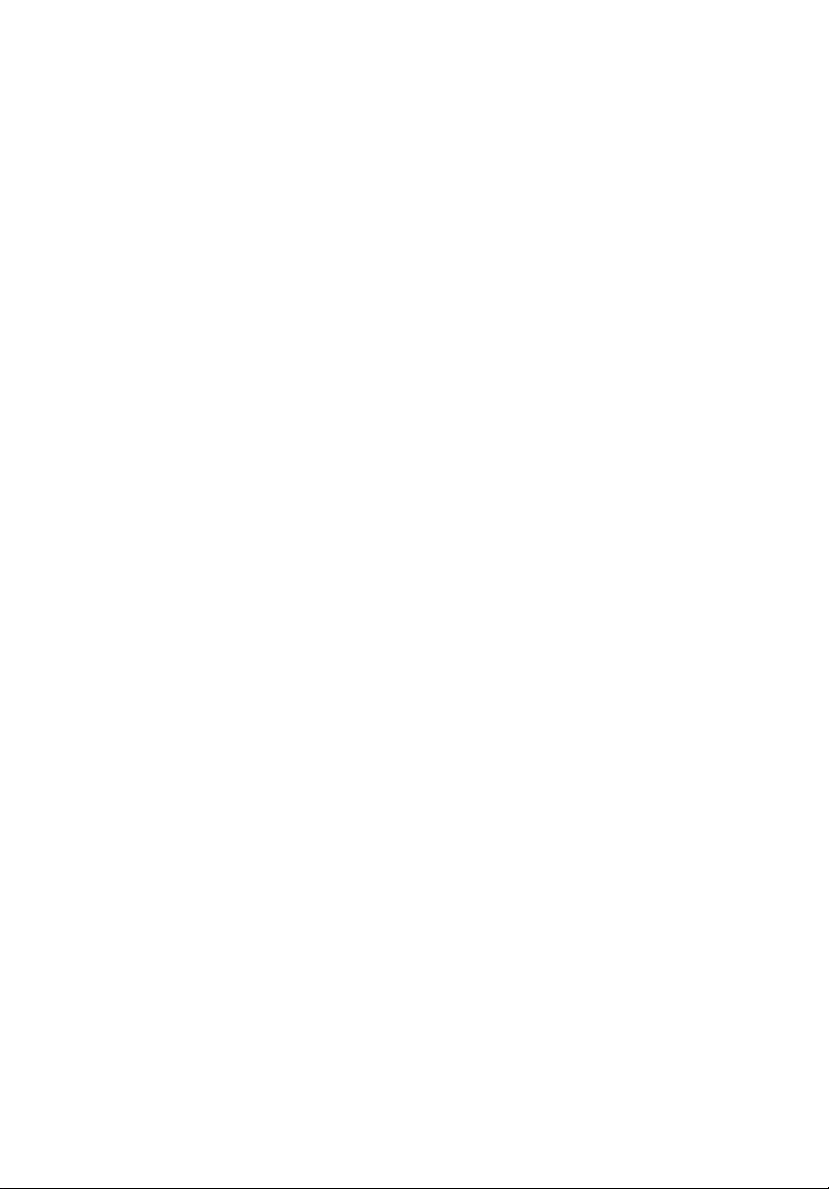
Projektor Acer
Séria P1165/P1165P/P1265/P1265P/
P5260i/P5270/P5280/P5370W
Návod na obsluhu
Page 2

Autorské práva © 2007. Acer Incorporated.
Všetky práva sú vyhradené.
Projektor Acer, séria P1165/P1165P/P1265/P1265P/P5260i/P5270/P5280/P5370W Návod na
obsluhu
Pôvodné vydanie: 11/2007
V informáciách obsiahnutých v tejto publikácii môžu byt’ pravidelne vykonávané zmeny alebo
revízie bez povinnosti oboznamovat’ s nimi akúkoľvek osobu. Takéto zmeny budú začlenené do
nových vydaní tejto príručky alebo doplnkových dokumentov a publikácií. Táto spoločnost’
nevyjadruje záruky, slovné ani odvodené, pokiaľ ide o obsah tejto publikácie a výslovne sa zrieka
implicitných záruk predajnosti alebo spôsobilosti na zvláštny účel.
Číslo modelu, sériové číslo a informácia o dátume a mieste zakúpenia sú uvedené nižšie. Sériové
číslo a číslo modelu je vyznačené na štítku prilepenom na vašom počítači. Všetok písomný styk
týkajúci sa vášho výrobku by mal obsahovat’ sériové číslo, číslo modelu a informáciu o zakúpení.
Žiadna čast’ tejto publikácie nemôže byt’ reprodukovaná, ukladaná v systéme rešerší alebo
odovzdávaná, v žiadnej podobe alebo akokoľvek inak, elektronicky, mechanicky, fotokópiou,
nahrávaním alebo inak, bez predchádzajúceho súhlasu od spoločnosti Acer.
Projektor Acer, séria P1165/P1165P/P1265/P1265P/P5260i/P5270/P5280/P5370W
Číslo modelu: _________________________
Sériové číslo: _________________________
Dátum zakúpenia: _____________________
Miesto zakúpenia: _____________________
Acer a logo Acer sú registrovanými obchodnými značkami spoločnosti Acer Incorporated. Názvy
výrobkov iných spoločností, alebo obchodné značky použité v tomto dokumente kvôli identifikácii sú
majetkom patričných spoločností.
TM
, logo HDMI a High-Definition Multimedia Interface sú ochranné známky alebo
"HDMI
registrované ochranné známky spoločnosti HDMI Licensing LLC."
Page 3
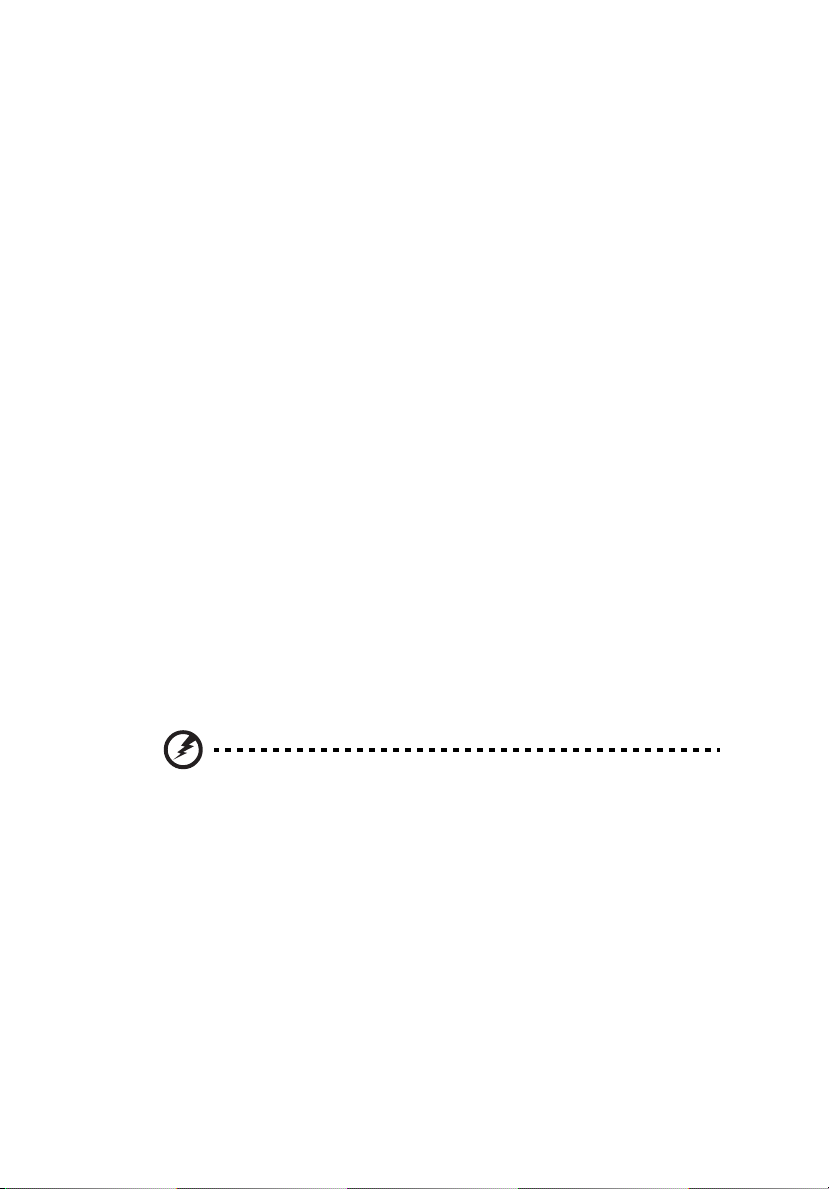
Informácie pre vašu bezpečnost’ a pohodlie
Pozorne si tieto pokyny prečítajte. Tento dokument pre možnú budúcu potrebu
uschovajte. Postupujte podľa všetkých varovaní a pokynov vyznačených na
výrobku.
Vypnutie výrobku pred čistením
Pred čistením výrobku výrobok odpojte od prívodu elektrickej energie vytiahnutím
zástrčky siet’ového kábla zo zásuvky na stene. Na čistenie nepoužívajte tekuté ani
aerosólové čističe. Na čistenie používajte navlhčenú tkaninu.
Dávajte pozor na zástrčku ako rozpojovacie zariadenie.
Pri pripájaní alebo odpájaní prívodu energie k externej siet’ovej jednotke postupujte
podľa nasledujúcich pokynov:
• Siet’ovú jednotku nainštalujte pred pripojením siet’ového kábla k zásuvke
striedavého prúdu.
• Pred odpojením siet’ovej jednotky od projektora odpojte siet’ový kábel zo
zásuvky.
• Ak je systém vybavený viacerými zdrojmi napájania, prívod elektrickej energie
odpojte odpojením všetkých siet’ových káblov od zdrojov energie.
Dbajte na prístupnost’
iii
Presvedčte sa, že zásuvka, ku ktorej chcete pripojit’ siet’ový kábel je ľahko dostupná
a je umiestnená čo najbližšie k užívateľovi zariadenia. Ak potrebujete odpojit’ prívod
elektrickej energie do zariadenia, odpojte od elektrickej zásuvky siet’ový kábel.
Výstrahy!
• Tento výrobok nepoužívajte v blízkosti vody.
• Tento výrobok neumiestňujte na nestabilný vozík, stojan alebo stolík. Ak
výrobok spadne, môže dôjst’ k jeho vážnemu poškodeniu.
• Štrbiny a otvory určené pre vetranie zabezpečujú spoľahlivú činnost’ výrobku a
chránia ho pred prehriatím. Tieto otvory nesmú byt’ blokované ani zakryté.
Otvory by nikdy nemali byt’ zablokované umiestnením výrobku na posteľ,
pohovku, koberec alebo na iný podobný povrch.
Tento výrobok by sa nikdy nemal umiestňovat’ v blízkosti alebo na radiátor alebo
zdroj tepla, ani do zapustených miest, a to pokiaľ nie je zabezpečené dostatočné
vetranie.
• Do tohto výrobku nezasúvajte cez ktorýkoľvek otvor na skrinke žiadne
predmety, pretože môže dôjst’ k styku s bodmi s nebezpečným napätím alebo
so skratovanými čast’ami, čoho dôsledkom môže byt’ vznik požiaru alebo
Page 4

iv
elektrického šoku. Na výrobok ani do jeho vnútra nenalievajte tekutiny
akéhokoľvek druhu.
• Aby ste zabránili poškodeniu vnútorných prvkov a aby ste zabránili vytečeniu
batérie, výrobok neumiestňujte na miesto s výskytom vibrácií.
• Nikdy nepoužívajte na športoviskách v telocvičniach alebo na iných miestach s
výskytom vibrácií, a to kvôli možnému vzniku skratu alebo poškodeniu
rotačných zariadení alebo lampy.
Používanie zdroja elektrického prúdu
• Tento výrobok by mal byt’ napájaný akýmkoľvek typom elektrického prúdu
uvedeným na štítku s označením. Ak si nie ste istí druhom dostupného typu
dodávanej elektrickej energie, túto náležitost’ prekonzultujte s vašim predajcom
alebo s miestnym dodávateľom energie.
• Zabráňte tomu, aby čokoľvek ležalo na siet’ovom kábli. Tento výrobok
neumiestňujte na miesta na ktorých by ľudia mohli šliapat’ na siet’ový kábel.
• Ak sa v prípade tohto výrobku používa predlžovací kábel, presvedčte sa, že
hodnota ampérov zariadení pripojených k predlžovaciemu káblu nepresahuje
medznú hodnotu ampérov predlžovacieho kábla. Taktiež sa presvedčte, že
celkový menovitý výkon výrobkov pripojených k siet’ovej zásuvke na stene
neprevyšuje menovitý výkon poistky.
• Siet’ovú zásuvku, viacnásobnú zásuvku alebo zásuvku nepret’ažujte
pripájaním veľmi veľkého počtu zariadení. Celkové zat’aženie systému nesmie
presiahnut’ 80% menovitého výkonu prúdovej odbočky. Ak sa používajú
viacnásobné zásuvky, zat’aženie by nemalo presiahnut’ 80% vstupného
menovitého výkonu viacnásobnej siet’ovej zásuvky.
• Adaptér striedavého prúdu pre tento výrobok je vybavený trojžilovou
uzemnenou zástrčkou. Zástrčka je vhodná jedine pre uzemnené siet’ové
zásuvky. Pred zasunutím zástrčky adaptéra striedavého prúdu sa presvedčte,
že siet’ový výstup je správne uzemnený. Zástrčku nezasúvajte do
neuzemnenej siet’ovej zásuvky. Podrobnosti získate u svojho elektrotechnika.
Výstraha! Uzemňovací kolík má bezpečnostnú funkciu. Používanie
siet’ovej zásuvky, ktorá nie je správne uzemnená môže mat’ za následok
vznik elektrického šoku a/alebo poranenia.
Poznámka: Uzemňovací kolík taktiež poskytuje dobrú ochranu pred
neočakávaným šumom vytváraným inými elektrickými zariadeniami v
blízkosti, ktoré môžu rušit’ výkon tohto výrobku.
• Tento výrobok používajte jedine s dodávanou súpravou siet’ového kábla. Ak
potrebujete súpravu siet’ového kábla vymenit’, presvedčte sa, že nový siet’ový
kábel spĺňa nasledujúce požiadavky: odpojiteľný typ, uvedený v UL/
certifikovaný podľa CSA, typ SPT-2, menovitý výkon aspoň 7A 125V, schválený
VDE alebo ekvivalentný, maximálna dĺžka 4,6 metrov (15 stôp).
Page 5

Vykonávanie servisných činností týkajúcich sa výrobku
Sami sa nesnažte vykonávat’ servisné činnosti týkajúce sa výrobku; otvorením a
odstránením krytov sa vystavíte nebezpečným napätiam a iným nebezpečenstvám.
Všetky servisné zásahy prenechajte kvalifikovaným servisným technikom.
Výrobok odpojte od prívodu elektrickej energie (zásuvky na stene) a zverte ho
kvalifikovanému servisnému personálu ak:
• siet’ový kábel alebo zástrčka sú poškodené, prerezané alebo rozstrapkané
• na výrobok sa rozliala tekutina
• výrobok bol vystavený účinkom dažďa alebo vody
• výrobok spadol, alebo ak došlo k poškodeniu jeho skrinky
• výrobok vykazuje jasnú zmenu vo fungovaní, čo je náznakom potreby
vykonania servisu
• výrobok nefunguje bežným spôsobom v prípade postupovania podľa pokynov
na prevádzku
Poznámka: Nastavujte jedine ovládače, ktoré sú uvedené v návode na
obsluhu, pretože nesprávne nastavenie ostatných ovládačov môže mat’ za
následok poškodenie. Kvalifikovaný technik bude musiet’ následne
vynaložit’ veľké množstvo práce obnovenie výrobku do normálneho
prevádzkového stavu.
Výstraha! Z bezpečnostných dôvodov v prípade dopĺňania alebo výmeny
súčiastok nepoužívajte súčiastky, ktoré nie sú v zhode s pôvodnými. O
možnosti kúpy sa informujte u svojho predajcu.
v
Vaše zariadenie a jeho doplnky môžu obsahovat’ malé súčasti. Uchovávajte ich
mimo dosahu malých detí.
Dodatočné bezpečnostné informácie
• Ak lampa svieti, nikdy sa nepozerajte do objektívu projektora. Žiarivé svetlo
môže poškodit’ váš zrak.
• Najprv zapnite projektor a následne zdroje signálu.
• Výrobok neumiestňujte do nasledujúcich prostredí:
• Priestor, ktorý je zle vetraný alebo stiesnený. Pre voľné prúdenie vzduchu okolo
projektora je potrebné od stien zabezpečit’ minimálne 50cm vzdialenost’.
• Miesta, na ktorých môžu teploty dosahovat’ nadmerne vysoké teploty, ako je
napríklad vnútro automobilu so všetkými oknami zatvorenými.
• Miesta, na ktorých môže nadmerná vlhkost’, prach alebo cigaretový dym zašpinit’
optické prvky, čo spôsobí skrátenie doby životnosti a stmavnutie obrazu.
• Miesta v blízkosti protipožiarnych poplašných zariadení.
• Miesta s okolitou teplotou nad 40 şC/104 şF.
• Miesta s nadmorskou výškou nad 10 000 stôp (3 050 m).
• Ak sa s vašim projektorom niečo nezvyčajné deje, okamžite ho odpojte od
prívodu energie. Ak z vášho projektora vystupuje dym, nezvyčajný zvuk alebo
Page 6
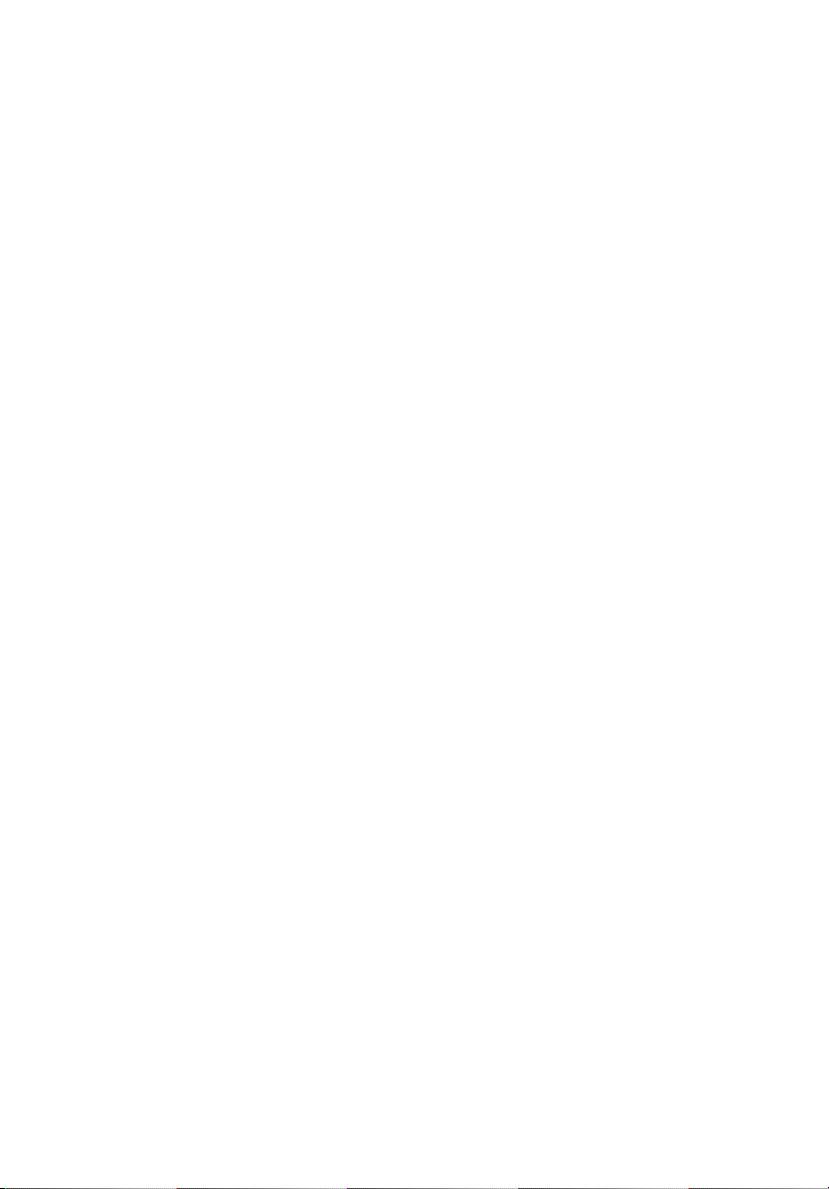
vi
zápach, projektor neprevádzkujte. Môže dôjst’ k vzniku požiaru alebo
elektrického šoku. V takomto prípade zariadenie okamžite odpojte od prívodu
energie a spojte sa so svojim predajcom.
• Nepokračujte v používaní výrobku, ktorý spadol alebo sa poškodil. V takomto
prípade sa spojte s predajcom s cieľom vykonania kontroly.
• Objektív projektora nesmerujte proti slnku. V opačnom prípade môže dôjst’ k
vzniku požiaru.
• Pri vypínaní projektora sa pred odpojením od prívodu elektrickej energie vám
odporúčame presvedčit’ sa, že projektor dokončil cyklus chladenia.
• Hlavný prívod energie náhle nevypínajte a projektor neodpájajte od prívodu
energie počas jeho činnosti. To by mohlo spôsobit’ zničenie lampy, vznik
požiaru, elektrického šoku alebo iných problémov. Najlepším spôsobom je pred
vypnutím hlavného prívodu energie vyčkat’, dokiaľ sa ventilátor nevypne.
• Nedotýkajte sa mriežky na výstupe vzduchu a ani spodnej platne, pretože
môžu byt’ horúce.
• Ak je projektor vybavený vzduchovým filtrom, tento filter pravidelne čistite.
Teplota vo vnútri sa môže zvýšit’ a spôsobit’ poškodenie v prípade, ak je filter/
vetracie otvory zanesený(é) špinou alebo prachom.
•Počas prevádzky projektora sa nepozerajte cez mriežku výstupu vzduchu.
Môže dôjst’ k poraneniu očí.
• Ak je projektor zapnutý, vždy otvorte uzávierku objektívu alebo kryt objektívu.
•Počas prevádzky projektora neblokujte objektív projektora akýmkoľvek
predmetom, pretože tento predmet sa môže zohriat’ a zdeformovat’, alebo aj
spôsobit’ požiar. Kvôli dočasnému vypnutiu lampy stlačte tlačidlo HIDE
(SKRYT’), ktoré sa nachádza na projektore alebo diaľkovom ovládači.
• Lampa je počas prevádzky veľmi horúca. Pred vybratím zostavy lampy s
cieľom jej výmeny nechajte projektor vychladnút’, a to počas doby asi 45 minút.
• Nepoužívajte lampu, ktorej menovitá životnost’ ubehla. V mimoriadnych
prípadoch môže dôjst’ k prasknutiu.
• Zostavu lampy ani žiadne elektronické prvky nevymieňajte pokiaľ je projektor
pripojený k sieti.
• Tento výrobok sám zistí životnost’ lampy. Po zobrazení varovných hlásení
zabezpečte výmenu lampy.
• Pri výmene lampy nechajte jednotku úplne vychladnút’ a postupujte podľa
pokynov pre výmenu.
• Po výmene modulu lampy vynulujte funkciu "Lamp Hour Reset (Vynulovanie
hodín používania lampy)", ktorú nájdete v menu "Management (Správa)", a to v
rámci obrazovkového displeja..
• Tento projektor sa nepokúšajte rozoberat’. Vo vnútri sa vyskytujú nebezpečné
vysoké napätia, ktoré vás môžu zasiahnut’. Jedinou súčast’ou, na ktorej
môžete vykonávat’ servisnú činnost’ je lampa, ktorá má svoj vlastný
odoberateľný kryt. Vykonávanie servisných činností zverte vhodnému
kvalifikovanému profesionálnemu servisnému personálu.
• Projektor nestavajte do zvislej polohy. Môže dôjst’ k prevrhnutiu projektora, čo
môže spôsobit’ poranenie alebo poškodenie.
• Tento výrobok dokáže zobrazovat’ prevrátený obraz na konštrukcii umiestnenej
na strope. Na montáž projektora používajte jedine montážnu súpravu pre
montáž na strop od spoločnosti Acer a presvedčte sa, že projektor je
nainštalovaný bezpečne.
Page 7

Prevádzkové prostredie pre používanie funkcie
bezdrôtového pripojenia (Voliteľné)
Výstraha! Z bezpečnostných dôvodov vypnite všetky bezdrôtové alebo
rádiové vlny vysielajúce zariadenia, a to v prípade ak zariadenie používate
na základe nasledujúcich podmienok. Tieto zariadenia môžu obsahovat’,
avšak nie sú obmedzené iba na: bezdrôtovú LAN (WLAN), Bluetooth a/
alebo 3G.
Nezabudnite postupovat’ podľa špeciálnych nariadení platných vo vašej krajine a
svoje zariadenie vždy vypnite v prípade, ak je jeho používanie zakázané, alebo ak
môže spôsobovat’ interferenciu alebo iné nebezpečenstvo. Zariadenie požívajte
jedine v rámci jeho bežných prevádzkových polôh. Toto zariadenie spĺňa pokyny pre
vystavenie účinkom rádiovej frekvencie v prípade, ak sa používa správne a ak je
jeho anténa umiestnená aspoň 1,5 cm (5/8 palca) od vášho tela. Nemala by
obsahovat’ kov a zariadenie by ste mali umiestnit’ minimálne vo vzdialenosti, ktorej
hodnota ja uvedená hore.
Pre úspešný prenos súborov s údajmi alebo správ je potrebné, aby toto zariadenie
malo dobrú kvalitu pripojenia do siete. V niektorých prípadoch môže prenos súborov
s údajmi alebo správ trvat’ dlhšie, a to dokiaľ nie je dostupné takéto pripojenie.
Dokiaľ nie je prenos dokončený, zabezpečte, aby sa dodržiavali hore uvedené
pokyny týkajúce sa odstupovej vzdialenosti.
Časti zariadenia sú magnetické. Zariadenie môže prit’ahovat’ kovové materiály.
Osoby používajúce prístroje pre nedoslýchavých by zariadenie nemali držat’ pri
uchu s takýmto prístrojom. Do blízkosti zariadenia neumiestňujte kreditné karty
alebo iné média na uchovávanie údajov, pretože môže dôjst’ k vymazaniu údajov z
týchto médií.
vii
Lekárske zariadenia
Prevádzka akýchkoľvek zariadení vysielajúcich rádiové vlny, vrátane bezdrôtových
telefónov môže narúšat’ fungovanie neadekvátne chránených lekárskych zariadení.
Poraďte sa s lekárom alebo s výrobcom lekárskeho zariadenia s cieľom stanovit’, či
je lekárske zariadenie adekvátne tienené pred externou energiou rádiovej frekvencie
a opýtajte sa aj na iné náležitosti. Svoje zariadenie vypnite v zariadeniach zdravotnej
starostlivosti v prípade, ak nariadenia umiestnené v týchto zariadeniach vás k tomu
vyzývajú. V nemocniciach a v zariadeniach lekárskej starostlivosti sa môžu používat’
zariadenia citlivé na externé vyžarovanie rádiovej frekvencie.
Kardiostimulátory. Výrobcovia kardiostimulátorov odporúčajú medzi bezdrôtovými
zariadeniami a kardiostimulátorom zachovávat’ minimálny odstup hodnoty 15,3 cm
(6 palcov), čím sa predíde možnej interferencii s kardiostimulátorom. Tieto
odporúčania sú v zhode s nezávislým výskumom zrealizovaným na základe
odporúčaní výskumu bezdrôtových technológií. Osoby používajúce kardiostimulátor
by mali:
• Zariadenie držat’ vo vzdialenosti aspoň 15,3 cm (6 palcov) od
kardiostimulátora.
• neprenášat’ zariadenie do blízkosti kardiostimulátora v prípade, ak je toto
zariadenie zapnuté. Ak máte podozrenie zo vzniku interferencie, zariadenie
vypnite a premiestnite ho.
Page 8

viii
Pomôcky pre nedoslýchavých. Niektoré digitálne bezdrôtové zariadenia môžu
vykazovat’ interferenciu s pomôckami pre nedoslýchavých. Pri vzniku interferencie
túto záležitost’ prekonzultujte so svojim poskytovateľom služieb.
Vozidlá
Signály rádiovej frekvencie môžu ovplyvňovat’ nesprávne nainštalované alebo
neadekvátne tienené elektronické systémy v motorových vozidlách, akými sú
systémy vstrekovania paliva, elektronické protišmykové (protiblokovacie) systémy,
elektronické systémy ovládania rýchlosti a systémy airbagov. Viac informácií získate
u výrobcu, alebo zástupcu pre predaj vozidiel vašej značky, alebo akéhokoľvek
dodaného zariadenia. Inštaláciu zariadenia vo vozidle a servis na zariadení by mal
vykonávat’ jedine kvalifikovaný personál. Nesprávna inštalácia alebo nesprávne
vykonaný servis môžu byt’ nebezpečne a spôsobia okamžité ukončenie platnosti
záruky, ktorá sa na zariadenie môže vzt’ahovat’. Pravidelne kontrolujte správnu
inštaláciu a prevádzku všetkých bezdrôtových zariadení vo svojom vozidle. V tej
istej priehradke so zariadením, s jeho súčast’ami a doplnkami neuskladňujte ani
neprenášajte horľavé kvapaliny, plyny alebo výbušné materiály. V prípade vozidiel
vybavených airbagmi si zapamätajte, že airbagy sa nafúknu pod veľkým tlakom.
Nad airbag ani do priestoru nafúknutia airbagu neumiestňujte žiadne predmety, a to
vrátane nainštalovaných alebo prenosných bezdrôtových zariadení. Ak v vozidle, v
ktorom je nesprávne nainštalované bezdrôtové zariadenie dôjde k nafúknutiu
airbagu, táto skutočnost’ môže mat’ za následok vznik vážnych poranení.
Používanie zariadenia počas letu v lietadle je zakázané. Pred nastúpením na palubu
lietadla svoje zariadenie vypnite. Používanie telefónnych bezdrôtových zariadení na
palube lietadiel môže byt’ nebezpečné pre prevádzku lietadla, môže spôsobit’
prerušenie bezdrôtovej telefónnej siete a môže byt’ nelegálne.
Potenciálne výbušné prostredia
Svoje zariadenie vypnite, ak sa nachádzate v potenciálne výbušnom prostredí a
dodržiavajte všetky symboly a pokyny. Potenciálne výbušné prostredia zahŕňajú
prostredia v ktorých je zvyčajne doporučené vypnút’ motor vozidla. Iskry v takýchto
priestoroch by mohli spôsobit’ výbuch alebo požiar a následne poranenie osôb a aj
smrt’. Pri stojanoch pre plnenie pohonných hmôt v blízkosti čerpacích staníc PHM a
servisných staníc vypnite zariadenie Na miestach uskladnenia PHM, skladoch a
distribučných priestoroch, v chemických továrňach alebo na miestach, kde
prebiehajú trhacie práce pomocou výbušnín dodržujte obmedzenia pre používanie
rádiových zariadení. Priestory s potenciálne výbušným ovzduším sú často, avšak
nie vždy jasne označené. K týmto priestorom patria podpalubia lodí, zariadenia
prepravy a skladovania chemikálií, vozidlá využívajúce kvapalný naftový plyn (ako je
propán alebo bután) a priestory, v ktorých vzduch obsahuje chemikálie alebo súčasti
ako obilie, prach alebo kovový prach.
Upozornenia týkajúce sa sluchu
Kvôli ochrane sluchu postupujte podľa nasledujúcich pokynov.
• Hlasitost’ zvyšujte postupne dokiaľ nebudete zvuk počut’ čisto a pohodlne.
• Hlasitost’ nezvyšujte po nastavení slúchadiel.
•Veľmi hlasitú hudbu dlhodobo nepočúvajte.
• Hlasitost’ nezvyšujte kvôli prekrytiu hlasitých prostredí.
• Ak nepočujte ľudí, ktorí s vami hovoria, hlasitost’ znížte.
Page 9

Pokyny pre likvidáciu
V rámci likvidácie zariadenie nevyhadzujte spolu s odpadom. Kvôli minimalizovaniu
znečistenia a kvôli zabezpečeniu maximálnej ochrany globálneho životného
prostredia zabezpečte recyklovanie. Viac informácií o nariadeniach o nakladaní s
odpadom pochádzajúcim z elektrických a elektronických zariadení nájdete na
stránke http://global.acer.com/about/sustainability.htm
Odporúčanie týkajúce sa ortuti
V prípade projektorov a elektronických výrobkov obsahujúcich LCD/CRT monitor:
Lampa(y) vo vnútri výrobku obsahuje(ú) ortut’ a je nutné ju(ich) recyklovat’ alebo
zlikvidovat’ v súlade s miestnou, štátnou alebo federálnou legislatívou. Viac
informácií získate u Aliancie elektronického priemyslu na stránke www.eiae.org.
Informácie špecifické pre likvidáciu lampy nájdete na stránke www.lamprecycle.org
ix
Page 10

x
Najprv dôležité náležitosti
Poznámky používaniu
Vykonajte:
• Pred čistením výrobku výrobok vypnite.
• Skrinku displeja čistite pomocou mäkkej tkaniny navlhčenej v roztoku stredne
silného saponátu.
• Ak výrobok nebudete počas dlhšej doby používat’, odpojte ho od prívodu
elektrickej energie vytiahnutím zástrčky zo zásuvky prívodu striedavého prúdu.
Nikdy:
• Neblokujte štrbiny a otvory na jednotke určené pre vetranie.
•Na čistenie jednotky nikdy nepoužívajte čistiace prostriedky s brusnými
vlastnost’ami, vosky alebo rozpúšt’adlá.
• Nepoužívajte v rámci nasledujúcich podmienok:
• V extrémne horúcich, studených alebo vlhkých prostredí.
• V priestoroch s výskytom nadmerného množstva prachu a špiny.
• V blízkosti zariadení vytvárajúcich silné magnetické pole.
• Nevystavujte účinkom priameho slnečného žiarenia.
Upozornenia
Kvôli predĺženiu životnosti tejto jednotky postupujte podľa varovaní, upozornení
pokynov pre údržbu odporúčaných v tomto návode na obsluhu.
• Ak lampa svieti, nikdy sa nepozerajte do objektívu projektora. Žiarivé svetlo môže poškodit’
• Pre zníženie nebezpečenstva vzniku požiaru alebo zasiahnutia elektrickým prúdom
• Neotvárajte ani nerozoberajte výrobok, pretože môže dôjst’ k zasiahnutiu elektrickým
• Pri výmene lampy nechajte jednotku úplne vychladnút’ a postupujte podľa pokynov pre
• Tento výrobok sám zistí životnost’ lampy. Po zobrazení varovných hlásení zabezpečte
• Po výmene modulu lampy vynulujte funkciu "Lamp Hour Reset (Vynulovanie hodín
• Pri vypínaní projektora sa pred odpojením od prívodu elektrickej energie presvedčte, že
• Najprv zapnite projektor a následne zdroje signálu.
•Počas činnosti projektora nepoužívajte kryt objektívu.
• Akonáhle lampa dosiahne hornú hranicu svojej životnosti, vypáli sa a môže vydat’ hlasný
Výstraha:
váš zrak.
nevystavujte výrobok účinkom dažďa či vlhkosti.
prúdom.
výmenu.
výmenu lampy.
používania lampy)", ktorú nájdete v menu "Management (Správa)", a to v rámci
obrazovkového displeja.
projektor dokončil cyklus chladenia.
zvuk prasknutia. Ak sa to stane, projektor nedokážete zapnút’ až do výmeny modulu
lampy. lampu vymeňte podľa postupu, ktorý je uvedený v časti "Výmena lampy".
Page 11

Informácie pre vašu bezpečnost’ a pohodlie iii
Najprv dôležité náležitosti x
Poznámky používaniu x
Upozornenia x
Úvod 1
Vlastnosti a funkcie výrobku 1
Prehľad balenia 2
Celkový pohľad na projektor 3
Pohľad na projektor zhora 3
Ovládací panel 4
Pohľad na diaľkový ovládač 6
Začíname 9
Pripojenie projektora 9
Pripojenie projektora pre bezdrôtovú činnost’ 10
Zapnutie a vypnutie (On/Off) projektora 11
Zapnutie projektora 11
Vypnutie projektora 12
Nastavenie premietaného obrazu 13
Nastavenie výšky premietaného obrazu 13
Ako optimalizovat’ rozmer obrazu a vzdialenost’ 14
Ako dosiahnut’ preferovaný rozmer obrazu
nastavením vzdialenosti a priblíženia 18
Obsah
Užívateľské ovládače22
Technológia spustenia funkcií spoločnosti Acer 22
Menu obrazovkového displeja (OSD) 23
Nastavenie farieb 24
Nastavenie obrazu 25
Nastavenie spravovania 27
Audio setting (Nastavenie zvuku) 29
Language setting (Nastavenie jazyka) 30
Prílohy 31
Riešenie problémov 31
Zoznam významov pre LED indikátory a alarmy 36
Page 12

Výmena lampy 37
Inštalácia na stop 38
Špecifikácie 41
Režimy kompatibility 43
48
Nariadenia a bezpečnostné vyhlásenia 49
Page 13

1
Úvod
Vlastnosti a funkcie výrobku
Tento výrobok predstavuje DLP® projektor vybavený jedným integrovaným
obvodom. K jeho vynikajúcim vlastnostiam patria:
• Technológia DLP
• P1165/P1165P: Prirodzené rozlíšenie 800 x 600 SVGA
Séria P1265/P1265P/P5260i/P5270/P5280: Prirodzené rozlíšenie 1024 x 768 XGA
P5370W: Prirodzené rozlíšenie 1280 x 800 WXGA
je podporovaný pomer strán obrazu 4:3 / 16:9
Je podporovaný pomer strán obrazu Full (Plný)/4:3/16:9/L.Box (Poštová
schránka) (P5370W)
• Technológia Acer ColorBoost poskytuje prirodzené reálne farby pre jasné a
živé zobrazenie
• Vysoký jas o kontrastný pomer
• Mnohostranné režimy zobrazenia (Bright (Jasný), Standard (Štandardný),
Video (Video), Blackboard (Čierna tabuľa), User 1 (Užívateľsky 1), User 2
(Užívateľsky 2)) umožňujú vynikajúci výkon v každej situácii
• P1165/P1165P/P1265/P1265P:
Kompatibilný so systémami NTSC / PAL / SECAM s podporou HDTV (720p,
1080i)
Séria P5260i/P5270/P5280/P5370W:
Kompatibilný so systémami NTSC / PAL / SECAM s podporou HDTV (720p,
1080i, 1080p)
• Konštrukcie pre vkladanie lampy zhora umožňuje jednoduchú výmenu lampy
• Nízka spotreba energie a úsporný (ECO) režim predlžuje životnost’ lampy
•Aktivačný kľúč umožňuje spustenie pomocných programov technológie
spúšt’ania Acer Empowering Technology (Acer eView, eTimer, eOpening
Management) slúžiacich pre jednoduchú zmenu nastavení
• P1165/P1165P/P1265/P1265P: Vybavený DVI pripojením s podporou HDCP
Séria P5260i/P5270/P5280/P5370W:
Vybavený DVI a HDMI™ pripojením s podporou HDCP
• Funkcia modernej digitálnej základnej korekcie ponúka optimálne prezentácie
•Viacjazyčné menu obrazovkového displeja (OSD)
• Plne funkčné diaľkové ovládanie
• Premietací objektív s manuálnym zaostrením s priblížením do hodnoty 1,1 x
• 2 x digitálne priblíženie a funkcia pre panoramatické zobrazenie
• V zhode s OS Microsoft
®
®
Windows® 2000, XP, Vista
®
Slovenčina
Page 14

Slovenčina
2
Prehľad balenia
Tento projektor je dodávaný so všetkými dolu zobrazenými položkami. Balenie
skontrolujte a presvedčte sa, že vaša jednotka je kompletná. Ak ktorákoľvek súčast’
chýba, okamžite sa spojte s predajcom.
Projektor s krytom objektívu Siet’ový kábel VGA kábel
Kábel pre kompozitné video 2 batérie Taška na prenášanie
DVI-D kábel
(Séria P5260i/P5270/P5280/
P5370W)
#B
#A
PgUp
PgDn
Diaľkové ovládanie
(#B pre sériu P5260i)
Anténa pre bezdrôtový príjem
(Séria P5260i)
Bezpečnostná karta 2 x návod na obsluhu
Acer Projector
Quick Start Guide
2 x Stručný návod na
spustenie
(Stručný návod na spustenie
s bezdrôtovým pripojením pre
sériu P5260i )
(CD s bezdrôtovým
pripojením pre sériu P5260i)
Batéria s príruýnou
mechanikou USB PnS
(Séria P5260i)
Page 15

3
Celkový pohľad na projektor
Pohľad na projektor zhora
Predná / horná strana
1
2
3
4
5
6
7
# Popis # Popis
1 Krúžok pre priblíženie 5 Kryt objektívu
2 Krúžok pre zaostrenie 6 Tlačidlo pre zdvihnutie
3 Prijímač signálu diaľkového ovládania 7 Zdvíhacia nožička
4 Objektív s premenlivou ohniskovou
vzdialenost’ou
Zadná strana
12345 6 7 8
8 Ovládací panel
11
Slovenčina
3
8
12
9
14 15 16 17 18
13 10
Page 16

Slovenčina
4
# Popis # Popis
1 Konektor pre audio vstup (1) Dolu uvedené položky sa vzt’ahujú iba pre
2 Konektor RS232 11 Konektor HDMI
3 USB konektor 12 Konektor pre audio vstup (2)
4 Konektor pre S-Video vstup 13 Konektor vstupu pre analógový signál z
5 Konektor pre vstup kompozitného video
signálu
6 Spojenie monitora prepojovacou slučkou
cez výstupný konektor (VGA výstup)
7 Konektor vstupu pre analógový signál z
PC/HDTV/komponentné video (1)
8 Konektor pre DVI vstup (pre digitálny
signál s funkciou HDCP)
9
Port pre zámok Kensington
10 Zásuvka pre siet’ové pripojenie 17 Výstupný audio konektor pre bezdrôtové
11 Konektor HDMI 18 Lan (RJ45 port pre Ethernet 10/100M)
12 Konektor pre audio vstup (2)
TM
sériu P5270/P5280/P5370W:
PC/HDTV/komponentné video (2)
Dolu uvedené položky sa vzt’ahujú iba pre
sériu P5260i:
11 Konektor HDMI
14 Anténa
15 LED indikátor napájania pre bezdrôtové
pripojenie
16 Tlačidlo pre resetovanie
pripojenie
Ovládací panel
12
9
8
7
3
4
5
4
6
# Funkcia Popis
1 LAMPA LED indikátor pre lampu
2Tlačidlo pre spustenie funkcií
Unikátne funkcie spoločnosti Acer: eOpening,
eView, eTimer.
3 TEPLOTA LED indikátor teploty
4 Základ Prispôsobuje obraz s cieľom vyrovnat’
skreslenie spôsobené sklonením projektora
(± 40 stupňov).
Page 17

5
# Funkcia Popis
5 RESYNC Automaticky synchronizuje projektor so
zdrojom vstupu.
6 NAPÁJANIE Pozrite si obsah časti "Zapnutie / vypnutie
7MENU
8 ZDROJ Stlačením tlačidla "ZDROJ" zvolíte zdroj -
9Tlačidlá so šípkami
projektora".
• Stlaeenim "MENU" spustite menu
obrazovkoveho displeja (OSD, prejdete
na predchadzajuci krok v ramci OSD
menu alebo OSD menu opustite.
•Potvrďte svoju voľbu položiek
RGB, komponentný signál, S-Video,
kompozitný signál, DVI, HDTV a HDMI™.
Pomocou zvolíte položky
alebo zrealizujete nastavenia pre svoju voľbu.
Slovenčina
Page 18

6
4
Slovenčina
Pohľad na diaľkový ovládač
2
7
56
34
831
5
7
9
11
1
3
2
POWER
4
6
8
ASPECT
RATIO
ZOOM
FREEZE HIDE
RESYNC SOURCE
10
930
12
28
13
14
16
18
20
22
24
26
RGB BRIGHTNESS COLOR C ONT RAST
VGA COMPONENT VIDEO S-VIDEO
DVI HDMI WIRELESS MUTE
29 1
15
17
16
19
15 17
21
20
23
19 21
25
23 25
24
27
(P5260i Séria)
# Ikona Funkcia Popis
1 Vysielač
infračerveného svetla
2 Laserový ukazovateľ Pomáha diaľkovo ukazovat’ na položky premietacej
3 POZASTAVIT’ Pre pozastavenie obrazu na premietacej ploche.
4 SKRYT’ Dočasne vypne video. Stlačením tlačidla "SKRYT’"
5 RESYNCHRONIZÁCIAAutomaticky synchronizuje projektor so zdrojom vstupu.
6 ZDROJ Stlačte "ZDROJ", aby ste zvolili zdroje - RGB,
7 NAPÁJANIE Pozrite si čast’ "Zapnutie / vypnutie projektora".
Vysiela signály do projektora.
ploche.
obraz skryjete; opätovným stlačením obraz zobrazíte.
komponentný-p signál, komponentný-i signál, S-Video,
kompozitný signál, DVI-D, Video a HDTV.
1
10
13
12
11
18
22
26
8 POMER STRÁN
OBRAZU
Určený pre výber pomeru strán obrazu (Automaticky / 4:3
/ 16:9).
Auto (Automaticky)/Full (Plný)/4:3/16:9/L.Box (Poštová
schránka) (P5370W)
9 PRIBLÍŽENIE Pre priblíženie alebo oddialenie premietaného obrazu.
10 Tlačidlo pre laser Pomáha ukazovat’ na položky na premietacej ploche na
11 Tl ačidlo pre
spustenie funkcií
12 ZÁKLAD Prispôsobuje obraz s cieľom vyrovnat’ skreslenie
diaľku; stlačením tohto tlačidla zaktivujete laserový
ukazovateľ.
Táto funkcia nie je podporovaná na japonskom trhu.
Unikátne funkcie spoločnosti Acer: Správa pomocou
funkcií eOpening, eView, eTimer.
spôsobené sklonením projektora (± 40 stupňov).
Page 19

7
# Ikona Funkcia Popis
12 Tlačidlá so šípkami Pomocou tlačidiel so šípkou hore, dolu, doľava, doprava
13 MENU
14 STRANA Iba pre režim práce s počítačom. Pomocou tohto tlačidla
15 RGB Stlačením tlačidla "RGB" vykonáte optimalizáciu na
16 JAS Stlačením tlačidla "JAS" nastavíte jas obrazu.
17 KONTRAST Pomocou voľby "KONTRAST" dokážete ovládat’ rozdiel
18 FARBA Stlačením tlačidla "FARBA" teplotu farieb obrazu.
19 VGA Stlačením tlačidla "VGA" zmeníte zdroj na konektor VGA.
20 KOMPONENTNÉ
21 S-VIDEO Zmena zdroja na S-Video.
22 VIDEO Zmena zdroja na COMPOSITE VIDEO (KOMPOZITNÉ
23 DVI Stlačením "DVI" zmeníte zdroj na DVI. Tento konektor
24 HDMI™ Zmena zdroja na HDMI™. (pre modely s konektorom
25 STLMIT’ Pre zapnutie / vypnutie zvuku.
26 BEZDRÔTOVÉ
27 Klávesnica 0~9 Stláčaním tlačidiel "0~9" dokážete zadat’ heslo v rámci
(*)
28
(*)
29
(*)
30
(#)
31
VIDEO
PRIPOJENIE
Ľavé/pravé kliknutie
MYŠOU
HLASITOSŤ
UMIESTNENIE
PIP Stlačením "PIP" zobrazíte dve obrazovky naraz.
zvoľte položky alebo vykonajte nastavenie pre svoju
voľbu.
• Stlaeenim "MENU" spustite menu obrazovkoveho
displeja (OSD, prejdete na predchadzajuci krok v
ramci OSD menu alebo OSD menu opustite.
•Potvrďte svoju voľbu položiek
zvolíte nasledujúcu alebo predchádzajúcu stranu. Táto
funkcia je dostupná jedine v prípade pripojenia počítača
pomocou USB kábla.
skutočné farby.
medzi najsvetlejšími a najtmavšími čast’ami obrazu.
Tento konektor podporuje analógový RGB, YPbPr (480p/
576p/720p/1080i), YCbCr (480i/576i) a RGBsync.
Stlačením "KOMPONENTNÉ VIDEO" zmeníte zdroj na
komponentné video. Toto pripojenie podporuje YPbPr
(480p/576p/720p/1080i) a YCbCr (480i/576i).
VIDEO).
podporuje digitálny RGB, analógový RGB, YPbPr (480p/
576p/720p/1080i), YCbCr (480i/576i) a HDCP signál.
HDMI™)
Stlačením "BEZDÔTOVÉ PRIPOJENIE" zobrazíte obraz
bezdrôtovo vysielaný z PC do projektora pomocou
pomocného programu "Acer eProjection Management".
(iba pre bezdrôtový model)
"Security settings (Nastavenia zabezpečenia)".
Tlačidlá pre ľavé/pravá kliknutie sa nachádzajú na ľavej,
resp. pravej strane; stredné tlačidlo má funkciu
viacsmerového ukazovateľa. Aby ste aktivovali túto
funkciu, je potrebné pripojit’ USB kábel, a to od PC ku
projektoru.
Zvyšuje/znižuje hlasitost’
Zvoľte si umiestnenie menu na premietacej ploche.
Projekčný signál hlavnej obrazovky využíva vstup VGA
ako prednastavený, zatiaľ čo menší PIP displej využíva
sekundárny zdroj videa.
Slovenčina
Poznámka: "*" Iba pre sériu P5260i.
"#" P5260i nepodporuje funkciu PIP.
Page 20

Slovenčina
8
Poznámka:
Page 21

9
Začíname
Pripojenie projektora
7
4
6
Slovenčina
8
2
5
1
3
9
# Popis # Popis
1 Siet’ový kábel 6 Kábel S-Video
2 VGA kábel 7 Konektor pre audio kábel / konektor
3 Kábel pre kompozitné video 8 DVI kábel
4 USB kábel 9 HDMI kábel (Séria P5260i/P5270/P5280/
5 Adaptér VGA na komponentný / HDTV
P5370W)
Poznámka: Aby ste zabezpečili správnu činnost’ projektora v spojení
s počítačom, presvedčte sa, že synchronizácia pre režim zobrazenia
je kompatibilná s projektorom.
Page 22

Slovenčina
10
Pripojenie projektora pre bezdrôtovú činnost’
# Popis
1 Siet’ový kábel
2 Konektor audio kábla
3 Kábel Lan
4 Anténa
Poznámka: Iba pre P5260i
Page 23

11
Zapnutie a vypnutie (On/Off) projektora
Zapnutie projektora
1Odsuňte kryt objektívu.
2Presvedčte sa, že siet’ový kábel a signálny kábel sú riadne pripojené. LED
indikátor napájania bude blikat’ na červeno.
3Stlačením tlačidla "Napájanie", ktoré sa nachádza ma ovládacom paneli
projektor zapnete, pričom LED indikátor napájania začne svietit’ modro.
4 Zapnite svoj zdroj (počítač, notebook, video prehrávač a podobne). Projektor
váš zdroj zistí automaticky.
• Ak sa na premietacej ploche zobrazia ikony "Lock (Zámok)" a "Source
(Zdroj)" znamená to, že projektor je pre špecifický zdroj zablokovaný a že
nebol nájdený žiadny takýto typ vstupného signálu.
• Ak sa na premietacej ploche zobrazí "No Signal (Bez signálu)",
presvedčte sa, že signálne káble sú riadne pripojené.
• Ak naraz pripojíte viacero zdrojov, pomocou tlačidla "Source (Zdroj)" na
ovládacom paneli alebo na diaľkovom ovládači, alebo pomocou tlačidla
pre priamy zdroj, ktoré je na diaľkovom ovládači dokážete medzi
jednotlivými zdrojmi prepínat’.
Slovenčina
Page 24

Slovenčina
12
Vypnutie projektora
1 Projektor vypnete dvojnásobným stlačením tlačidla "Napájanie". Počas doby 5
sekúnd sa na premietacej ploche zobrazí dolu uvedené hlásenie.
"Please press power button again to complete the shutdown process.
(Stlačte prosím tlačidlo napájania ešte raz, aby ste dokončili proces
vypnutia. ) "
2 Okamžite po vypnutí začne LED indikátor napájania intenzívne blikat’ na
ČERVENO a ventilátor(y) bude(ú) fungovat’ ešte počas asi 120 sekúnd. Týmto
sa zabezpečí správne ochladenie systému.
3 Po dokončení ochladzovania systému začne LED indikátor "Napájanie"svietit’
neprerušovane na ČERVENO, čo znamená, že projektor prešiel do
pohotovostného režimu.
4 Teraz je bezpečné odpojit’ siet’ový kábel.
Výstraha: Projektor nezapínajte okamžite po jeho vypnutí.
Poznámka: Ak chcete projektor opätovne zapnút’, je potrebné vyčkat’
minimálne 60 sekúnd pred tým, ako obnovíte činnost’ projektora
stlačením tlačidla "Napájanie".
Výstražné indikátory:
• Ak dôjde k automatickému vypnutiu projektora a ak indikátor LAMP
(LAMPA) začne svietit’ neprerušovane a ČERVENO, spojte sa s
miestnym predajcom alebo servisným strediskom.
• Ak dôjde k automatickému vypnutiu projektora a indikátor TEMP
(TEPLOTA) začne svietit’ neprerušovane a ČERVENO, znamená to, že
došlo k prehriatiu projektora. Ak k tomu dôjde, na premietacej ploche sa
zobrazí hlásenie:
"Projector Overheated. Lamp will automatically turn off
soon.(Projektor je prehriaty. Lampa čoskoro automaticky zhasne.)"
• Ak indikátor TEMP (TEPLOTA) bliká na ČERVENO a na premietacej
ploche sa zobrazí dolu uvedené hlásenie, spojte sa s miestnym
predajcom alebo servisným strediskom:
"Fan fail. Lamp will automatically turn off soon. (Chyba ventilátora.
Lampa čoskoro automaticky zhasne.)"
Page 25

13
Nastavenie premietaného obrazu
Nastavenie výšky premietaného obrazu
Projektor je vybavený zdvíhacími nožičkami, ktoré umožňujú nastavit’ výšku obrazu.
Zdvihnutie obrazu:
1Stlačte tlačidlo pre uvoľnenie zdvíhacej nožičky. (Obrázok č.1)
2 Obraz zdvihnite do uhla pre požadovanú výšku obrazu (Obrázok č.2) a
následne tlačidlo uvoľnite, čím zablokujete zdvíhaciu nožičku v novej polohe.
3 Pomocou kolieska pre nastavenie naklonenia (Obrázok č.3) jemne dolaďte
uhol zobrazenia.
Zníženie polohy obrazu:
1Stlačte tlačidlo pre uvoľnenie zdvíhacej nožičky. (Obrázok č.1)
2 Obraz znížte do uhla pre požadovanú výšku obrazu (Obrázok č.2) a následne
tlačidlo uvoľnite, čím zablokujete zdvíhaciu nožičku v novej polohe.
3 Pomocou kolieska pre nastavenie naklonenia (Obrázok č.3) jemne dolaďte
uhol zobrazenia.
Slovenčina
Page 26

Slovenčina
14
Ako optimalizovat’ rozmer obrazu a vzdialenost’
V dolu uvedenej tabuľke nájdete optimálne rozmery obrazu, ktoré je možné
dosiahnut’ v prípade, ak je projektor umiestnený v požadovanej vzdialenosti od
premietacej plochy.
• Séria P1165/P1165P/P1265/P1265P/P5260i/P5270/P5280 Napríklad: Ak je
projektor umiestnený vo vzdialenosti 3 m od premietacej plochy, dobrá kvalita
obrazu bude pre rozmery obrazu v rozmedzí hodnôt 69" až 76" (175 cm až
193 cm).
Séria P1165/P1165P/P1265/P1265P/P5260i/P5270/P5280
Poznámka: Všimnite si dolu uvedený obrázok a všimnite si, že ak je
projektor umiestnený 3 m od premietacej plochy, na premietanie
obrazu je potrebný priestor výšky 133 cm.
Obrázok: Pevná vzdialenost’ s rozdielnym priblížením a rozmerom premietacej
plochy.
Page 27

15
Séria P1165/P1165P/P1265/P1265P/P5260i/P5270/P5280
Rozmer premietacej
ka
(palce)
<B>
plochy
(min. priblíženie) (max. priblíženie)
Š (cm) x V (cm)
Požado-
vaná
vzdiale-
Pomer priblíženia: 1,1 x
Uhloprieč
nost’
(m)
<A>
1,5 34 70 x 52 60 38 77 x 58 66
2 46 93 x 70 80 50 103 x 77 88
2,5 57 116 x 87 100 63 128 x 96 111
3 69 140 x 105 120 76 154 x 115 133
3,5 80 163 x 122 140 88 179 x 135 155
4 92 186 x 140 160 101 205 x 154 177
4,5 103 209 x 157 181 114 231 x 173 199
5 114 233 x 174 201 126 256 x 192 221
6 137 279 x 209 241 151 308 x 231 265
7 160 326 x 244 281 177 359 x 269 310
8 183 372 x 279 321 202 410 x 308 354
9 206 419 x 314 361 227 462 x 346 398
10 229 465 x 349 401 252 513 x 385 442
11 252 512 x 384 441 278 564 x 423 487
12 275 558 x 419 481 303 615 x 462 531
Horný okraj
Od základne
k hornému
okraju obrazu
(cm)
<C>
Rozmer premietacej
plochy
Uhloprieč
ka
Š (cm) x V (cm)
(palce)
<B>
Horný okraj
Od základne
k hornému
okraju obrazu
(cm)
<C>
Slovenčina
Page 28

Slovenčina
16
• Séria P5370W Napríklad: Ak je projektor umiestnený vo vzdialenosti 3 m od
premietacej plochy, dobrá kvalita obrazu bude pre rozmery obrazu v rozmedzí
hodnôt 82" až 90" (208 cm až 229 cm).
Séria P5370W
Poznámka: Všimnite si dolu uvedený obrázok a všimnite si, že ak je
projektor umiestnený 3 m od premietacej plochy, na premietanie
obrazu je potrebný priestor výšky 136 cm.
Obrázok: Pevná vzdialenost’ s rozdielnym priblížením a rozmerom premietacej
plochy.
Page 29

17
Séria P5370W
Rozmer premietacej
ka
(palce)
<B>
plochy
(min. priblíženie) (max. priblíženie)
Š (cm) x V (cm)
Požado-
vaná
vzdiale-
Pomer priblíženia: 1,1 x
Uhloprieč
nost’
(m)
<A>
1,5 41 88 x 55 62 45 97 x 60 68
2 55 118 x 74 83 60 129 x 81 91
2,5 68 147 x 92 103 75 161 x 101 113
3 82 176 x 110 124 90 194 x 121 136
3,5 96 206 x 129 145 105 226 x 141 159
4 109 235 x 147 165 120 258 x 161 181
4,5 123 265 x 165 186 135 290 x 181 204
5 137 294 x 184 207 150 323 x 202 227
6 164 353 x 221 248 180 387 x 242 272
7 191 412 x 257 289 210 452 x 282 317
8 218 471 x 294 331 240 516 x 323 363
9 246 529 x 331 372 270 581 x 363 408
10 273 588 x 368 413 300 645 x 403 453
11 300 647 x 404 455 329 710 x 444 499
12 328 706 x 441 496 359 774 x 484 544
Horný okraj
Od základne
k hornému
okraju obrazu
(cm)
<C>
Rozmer premietacej
plochy
Uhloprieč
ka
(palce)
Š (cm) x V (cm)
<B>
Horný okraj
Od základne
k hornému
okraju obrazu
(cm)
<C>
Slovenčina
Page 30

Slovenčina
18
Ako dosiahnut’ preferovaný rozmer obrazu nastavením
vzdialenosti a priblíženia
Séria P1165/P1165P/P1265/P1265P/P5260i/P5270/P5280
Dolu uvedená tabuľka znázorňuje ako dosiahnut’ požadovaný rozmer obrazu
nastavením vzdialenosti alebo priblíženia. Napríklad: ak potrebujete dosiahnut’
obraz s uhlopriečkou 50" (127 cm), umiestnite projektor vo vzdialenosti 2 m až 2,2 m
od premietacej plochy a podľa toho nastavte aj úroveň priblíženia.
Page 31

19
Séria P1165/P1165P/P1265/P1265P/P5260i/P5270/P5280
Požadovaný rozmer obrazu Vzdialenost’ (m) Horný okraj (cm)
Uhlopriečka
(palce)
<A>
30 61 x 46 1,2 1,3 53
40 81 x 61 1,6 1,7 70
50 102 x 76 2,0 2,2 88
60 122 x 91 2,4 2,6 105
70 142 x 107 2,8 3,1 123
80 163 x 122 3,2 3,5 140
90 183 x 137 3,6 3,9 158
100 203 x 152 4,0 4,4 175
120 244 x 183 4,8 5,2 210
150 305 x 229 5,9 6,6 263
180 366 x 274 7,1 7,9 315
200 406 x 305 7,9 8,7 351
250 508 x 381 9,9 10,9 438
300 610 x 457 11,9 526
Pomer priblíženia: 1,1 x
Š (cm) x V (cm)
Maximálne
priblíženie
<B>
Minimálne
priblíženie
<C>
Od základne k hornému
okraju obrazu
<D>
Slovenčina
Page 32

Slovenčina
20
Séria P5370W
,
,
Dolu uvedená tabuľka znázorňuje ako dosiahnut’ požadovaný rozmer obrazu
nastavením vzdialenosti alebo priblíženia. Napríklad: ak potrebujete dosiahnut’
obraz s uhlopriečkou 50" (127 cm), umiestnite projektor vo vzdialenosti 1,7 m až 1,8
m od premietacej plochy a podľa toho nastavte aj úroveň priblíženia.
Page 33

21
Séria P5370W
Požadovaný rozmer obrazu Vzdialenost’ (m) Horný okraj (cm)
Uhlopriečka
(palce)
<A>
30 65 x 40 1,0 1,1 45
40 86 x 54 1,3 1,5 61
50 108 x 67 1,7 1,8 76
60 129 x 81 2,0 2,2 91
70 151 x 94 2,3 2,6 106
80 172 x 108 2,7 2,9 121
90 194 x 121 3,0 3,3 136
100 215 x 135 3,3 3,7 151
120 258 x 162 4,0 4,4 182
150 323 x 202 5,0 5,5 227
180 388 x 242 6,0 6,6 272
200 431 x 269 6,7 7,3 303
250 538 x 337 8,3 9,2 378
300 646 x 404 10,0 454
Pomer priblíženia: 1,1 x
Š (cm) x V (cm)
Maximálne
priblíženie
<B>
Minimálne
priblíženie
<C>
Od základne k hornému
okraju obrazu
<D>
Slovenčina
Page 34

Slovenčina
22
Užívateľské ovládače
Technológia spustenia funkcií spoločnosti Acer
Tlačidlo pre spustenie funkcií
Acer eView Management
Acer eTimer Management
Tlačidlo pre spustenie funkcií spoločnosti
Acer umožňuje samostatné spustenie
unikátnych funkcií spoločnosti Acer "Acer
eView Management", "Acer eTimer
Management" a "Acer eOpening
Management". Ak stlačíte tlačidlo " "
počas doby dlhšej ako jednu sekundu,
spustí hlavné menu obrazovkového
displeja a vy budete mat’ možnost’
modifikovat’ jeho funkciu.
Stlačením tlačidla " " otvoríte
podradené menu "Acer eView
Management".
"Acer eView Management" slúži na voľbu
režimu zobrazenia. Viac informácií
nájdete v časti o menu obrazovkového
displeja.
Stlačením tlačidla " " otvoríte
podradené menu "Acer eTimer
Management".
"Acer eTimer Management" poskytuje
funkciu pripomínania pre riadenie času
prezentácie. Viac informácií nájdete v
časti o menu obrazovkového displeja.
Acer eOpening Management
Stlačením tlačidla " " otvoríte
podradené menu "Acer eOpening
Management".
"Acer eOpening Management" umožňuje
užívateľovi zmenit’ obrazovku pri spustení
na vlastný osobne nastavený obraz. Viac
informácií nájdete v časti o obrazovkovom
displeji.
Page 35

23
Menu obrazovkového displeja (OSD)
Projektor je vybavený viacjazyčným OSD umožňujúcim realizovat’ nastavenia
obrazu a zmenit’ množstvo nastavení.
Používanie OSD menu
• OSD menu otvoríte stlačením tlačidla "MENU" nachádzajúcom sa na
diaľkovom ovládači alebo na ovládacom paneli.
• Po zobrazení OSD môžete pomocou tlačidiel zvolit’ ktorúkoľvek
položku hlavného menu. Po zvolení požadovaného hlavného menu stlačte
, čím sa dostanete do podradeného menu s cieľom nastavenia funkcie.
• Pomocou tlačidiel zvoľte požadovanú položku a pomocou tlačidiel
prispôsobte nastavenia.
• V podradenom menu zvoľte nasledujúcu položku, ktorú budete nastavovat’ v
nastavte ju hore uvedeným spôsobom.
• Na diaľkovom ovládači alebo na ovládacom paneli stlačte tlačidlo "MENU" ;
zobrazí sa hlavné menu.
• OSD opustíte opätovným stlačením tlačidla "MENU" nachádzajúcom sa na
diaľkovom ovládači alebo na ovládacom paneli. OSD menu sa zatvorí a
projektor automaticky uloží nové nastavenia do pamäte.
Slovenčina
Page 36

Slovenčina
24
Nastavenie farieb
Display Mode
(Režim
zobrazenia)
Brightness (Jas)
Contrast (Kontrast)
Color Temperature
(Teplota farieb)
Degamma
Color R (Č farba)
Color G (Z farba)
Color B (M farba)
Saturation (Sýtost’)
K dispozícii je mnoho výrobných nastavení optimalizovaných pre rôzne
typy obrázkov.
• Bright (Jas): Pre optimalizáciu jasu.
• Standard (Štandardný): Pre bežné prostredia.
• Video: Pre prehrávanie vide v jasnom prostredí.
• Black Board (Čierna tabuľa):Režim čiernej tabule dokáže
• User1 (Užívateľ1): Zapamätá si užívateľské nastavenia.
• User2 (Užívateľ2): Zapamätá si užívateľské nastavenia.
Nastavuje jas obrazu.
•Stlačením obraz stmavíte.
•Stlačením obraz zosvetlíte.
"Contrast (Kontrast)" ovláda rozdiel medzi najsvetlejšími a najtmavšími
čast’ami obrazu. Nastavovaním kontrastu dôjde k zmene množstva
čiernej a bielej farby v rámci obrazu.
•Stlačením kontrast znížite.
•Stlačením kontrast zvýšite.
Nastavuje teplotu farieb. Pri vyšších teplotách farieb vyzerá obraz na
premietacej ploche chladnejšie; pri nižších teplotách farieb vyzerá
obraz na premietacej ploche teplejšie.
Má vplyv na zobrazenie tmavej scenérie. S vyššou hodnotou gama
bude tmavá scenéria vyzerat’ jasnejšie.
Nastavuje červenú farbu.
Nastavuje zelenú farbu.
Nastavuje modrú farbu.
Nastavuje video obraz od čierno bieleho zobrazenia až po farby s
plnou sýtost’ou.
•Stlačte , čím znížite množstvo farby v rámci obrazu.
•Stlačte , čím zvýšite množstvo farby v rámci obrazu.
vylepšit’ zobrazované farby pri premietaní na
tmavé povrchy.
Page 37

25
Tint (Odtieň farby)
Poznámka: Funkcie "Saturation (Sýtost’)" a "Tint (Odtieň farby)" nie sú
podporované v režime pre počítač a DVI.
Nastavuje farebnú vyváženost’ červenej a zelenej.
•Stlačte , čím zvýšite množstvo zelenej farby v rámci obrazu.
•Stlačte , čím zvýšite množstvo červenej farby v rámci
obrazu.
Nastavenie obrazu
Keystone (Základ) Nastavuje deformáciu zobrazenia spôsobnú nakloneným premietaním.
(±40 stupňov)
Slovenčina
Aspect Ratio
(Pomer strán)
Premietanie Spredu - pracovná plocha
Pomocou tejto funkcie dokážete vybrat’ požadovaný pomer strán obrazu.
• Auto (Automaticky): Zachová obraz s pôvodným pomerom strán a
• Full (Plný): Zmení veľkos″ obrazu tak, že ho roztiahne na celú šírku
• 4:3: Obraz bude zmenený v mierke tak, aby vyhovoval premietacej
• 16:9: Obraz bude zmenený v mierke tak, aby vyhovoval šírke
• L.Box (Poštová schránka): Zachová pôvodný pomer strán s
• Ide o výrobné nastavenie predvoľby.
Poznámka: Funkcie “Full (Plný)” a "L.Box (Poštová schránka)" podporujú
výrobky série P5370W.
zmaximalizuje obraz tak, aby vyhovoval prirodzenému
horizontálnemu alebo vertikálnemu počtu pixlov.
obrazovky (1280 pixlov) a výšku (800 pixlov)
ploche pri použití pomeru 4:3.
premietacej plochy a výšku nastaví tak, aby bol obraz
zobrazený s pomerom strán 16:9.
priblížením o 1,333 násobok.
Page 38

Slovenčina
26
H. Position
(Horizontálna
poloha)
V. P o s i t i o n
(Vertikálna poloha)
Frequency
(Kmitočet)
Tracking
(Kmitočtový súbeh)
Sharpeness
(Ostrost’)
Signal Type (Typ
signálu)
Spredu - strop
• Ak zvolíte tento režim, projektor obraz preklopí s cieľom premietania
pri upevnení projektora na strop.
Zozadu - pracovná plocha
• Ak zvolíte tento režim, projektor obraz otočí a takto dokážete
premietat’ obraz zo zadnej strany priesvitnej premietacej plochy.
Zozadu - strop
• Ak zvolíte túto funkciu, projektor súčasne preklopí a otočí obraz.
Týmto spôsobom dokážete premietat’ obraz zo zadnej strany
priesvitnej premietacej plochy pri súčasnom namontovaní projektora
na strop.
•Stlačte , čím posuniete obraz doľava.
•Stlačte , čím posuniete obraz doprava.
•Stlačte , čím posuniete obraz dolu.
•Stlačte , čím posuniete obraz hore.
Funkciou "Frequency (Kmitočet)" zmeníte obnovovací kmitočet projektora
tak, aby bol totožný s kmitočtom grafickej karty vášho počítača. Ak v rámci
premietaného obrazu zbadáte vertikálny blikajúci pruh, touto funkciou
vykonáte potrebné nastavenia.
Synchronizuje nastavenie sledu signálov projektora s grafickou kartou. Ak
zbadáte nestabilný alebo blikajúci obraz, touto funkciou tento stav
napravíte.
Nastaví ostrost’ zobrazenia.
•Stlačením ostrost’ znížite.
•Stlačením ostrost’ zvýšite.
Zvoľte typ signálu podľa zdroja RGB, YCbCr alebo YPbPr.
Poznámka: Funkcie "H. Position (H. poloha)", "V. Position (V. poloha)",
"Frequency (Kmitočet)" a "Tracking (Kmitočtový súbeh)" nie sú podporované v
režime DVI alebo Video.
Poznámka: Funkcia "Sharpness (Ostrost’)" nie je podporovaná v režime DVI a
Počítač .
Poznámka:Funkcia “Signal Type (Typ signálu)” je určená jedine pre HDMI
alebo SCART konektor.
Page 39

27
Nastavenie spravovania
Eco Mode
(Úsporný režim ECO)
Auto Shutdown
(Automatické
vypnutie)
Source Lock
(Zablokovanie zdroja)
Menu Location
(Umiestnenie menu)
Startup Screen
(Úvodná obrazovka)
Screen Capture
(Záznam obrazu na
ploche)
Voľbou "On (Zap.)" stlmíte lampu projektora, čím dôjde k zníženiu
spotreby, predĺženiu životnosti lampy a zníženiu šumu. Voľbou "Off
(Vyp.)" sa vrátite do normálneho režimu.
Projektor sa automaticky vypne v prípade, ak počas nastavenej doby
nedostane žiadny vstupný signál. (v minútach)
Ak je funkcia zablokovania zdroja "off (vypnutá)", projektor bude hľadat’
iné zdroje signálu, a to v prípade straty aktuálneho vstupného signálu.
Ak je funkcia zablokovania zdroja "on (zapnutá)", "zablokuje" kanál
aktuálneho zdroja, a to aj ak stlačíte tlačidlo "Source (Zdroj)"
nachádzajúce sa na diaľkovom ovládači s cieľom prechodu na
nasledujúci kanál.
Zvoľte si umiestnenie menu na premietacej ploche.
Pomocou tejto funkcie zvolíte požadovaný vzhľad úvodného obrazu na
premietacej ploche. Ak zmeníte nastavenie, zmeny sa zaktivujú po
opustení menu OSD.
• Acer: Predvolený vzhľad úvodného obrazu na premietacej ploche.
• User (Užívateľ): Použije obraz uložený v pamäti a získaný
pomocou funkcie "Screen Capture (Záznam obrazu na ploche)".
Pomocou tejto funkcie dokážete prispôsobit’ vzhľad úvodného obrazu
na premietacej ploche. Pre zaznamenanie obrazu, ktorý chcete použit’
pre úvodný obraz zobrazený na premietacej ploche postupujte
nasledujúcim spôsobom:
Poznámka:
Pred vykonaním nasledujúcich krokov sa presvedčte že funkcia
"Keystone (Základ)" je nastavená na predvolenú hodnotu 0 a že pomer
strán obrazu je nastavený na 4:3. Podrobnosti nájdete v časti
"Nastavenie obrazu".
•Zmeňte nastavenie pre funkciu "Startup Screen (Úvodná
obrazovka)" z prednastaveného nastavenia "Acer" na "User
(Užívateľ)."
• Prispôsobenie úvodného obrazu na premietacej ploche vykonáte
stlačením "Screen Capture (Záznam obrazu na ploche)".
• Pre potvrdenie tejto činnosti sa zobrazí dialógové okno. Zvoľte
"Yes (Áno)", ak si želáte použit’ aktuálne zobrazenie ako vami
nastavený úvodný obraz na premietacej ploche. Oblast’
zaznamenania je vyznačená červenou pravouhlou plochou.
Voľbou "No (Nie)" zrušíte záznam zobrazeného obrazu a opustíte
obrazovkový displej (OSD).
• Zobrazí sa hlásenie o tom, že záznam zobrazenia na ploche práve
prebieha.
• Po dokončení záznamu zobrazenia hlásenie zmizne a zobrazí sa
pôvodné zobrazenie.
• Prispôsobený úvodný obraz na premietacej ploche, ako je
znázornený dolu, bude účinný v prípade nového vstupného
signálu alebo po reštarte projektora.
Slovenčina
Poznámka: Funkcia zaznamenania obrazu na premietacej ploche je
obmedzená iba na pomer strán obrazu 4:3.
Poznámka: V prípade XGA modelov vám pred použitím tejto funkcie a s
cieľom získania najlepšej kvality vami požadovaného obrazu odporúčame
užívateľské rozlíšenie pre PC nastavit’ na hodnotu 1024 x 768.
Poznámka: V prípade SVGA modelov vám pred použitím tejto funkcie a s
cieľom získania najlepšej kvality vami požadovaného obrazu odporúčame
užívateľské rozlíšenie pre PC nastavit’ na hodnotu 800 x 600.
Page 40

28
Slovenčina
Lamp Hour Elapse
(Uplynutý čas činnosti
lampy)
Lamp Reminding
(Pripomenutie
výmeny lampy)
Lamp Hour Reset
(Vynulovanie počtu
hodín používania
lampy)
Security
(Zabezpečenie)
Zobrazuje uplynutý prevádzkový čas lampy (v hodinách).
Aktiváciou tejto funkcie zobrazíte pripomienku výmeny lampy 30 hodín
pred ukončením jej životnosti.
Stlačte tlačidlo po voľbe "Yes (Áno)" , čím počítadlo hodín činnosti
lampy nastavíte na 0 hodín.
Security (Zabezpečenie)
Tento projektor ponúka pre správcu užitočnú funkciu zabezpečenia s
cieľom spravovat’ používanie projektora.
Stlačením zmeníte nastavenie pre "Security (Zabezpečenie)". Ak
je aktivovaná funkcia „Security (Zabezpečenie)“, je potrebné, aby ste
pred zmenou nastavení zabezpečenia najprv zadali „Adminstrator
Password (Heslo správcu)“.
•Voľbou "On (Zap.)" zaktivujete funkciu zabezpečenia. Ak bude
užívateľ chciet’ prevádzkovat’ projektor, bude musiet’ zadat’
heslo. Podrobnejšie informácie nájdete v časti "Heslo užívateľa".
• Ak zvolíte možnost’ "Off (Vyp.)", užívateľ bude môct’ projektor
prevádzkovat’ bez zadania hesla.
Timeout (Časový limit) (Min.)
Akonáhle je "Security (Zabezpečenie)" nastavené na "On (Zapnuté)",
administrátor dokáže nastavit’ funkciu časového limitu.
•Stlačte alebo a vyberte interval pre časový limit.
• Rozsah je od 10 minút do 990 minút.
• Po dosiahnutí nastaveného času, projektor požiada užívateľa o
opätovné zadanie hesla.
• Výrobné nastavenie pre "Timeout (Časový limit) (Min.)" je "Off
(Vyp.)".
• Akonáhle je aktivovaná funkcia zabezpečenia, projektor bude pri
zapínaní projektora od užívateľa požadovat’ zadanie hesla. Ako
"User Password (Heslo užívateľa)" , tak aj "Administrator
Password (Heslo správcu)" je schválit’ v rámci tohto dialógu.
User password (Heslo užívateľa)
•Stlačením nastavíte alebo zmeníte "User Password (Heslo
užívateľa)".
• Na diaľkovom ovládači pomocou numerických tlačidiel nastavíte
svoje heslo. Potvrdenie vykonáte stlačením tlačidla "MENU".
•Stlačením vymažete znak.
• Po zobrazení "Confirm Password (Potvrďte heslo)" zadajte heslo.
• Heslo by malo mat’ dĺžku 4 až 8 znakov.
• Ak zvolíte "Request password only after plugging power cord
(Požadovat’ heslo jedine po pripojení siet’ového kábla)", projektor
bude od užívateľa požadovat’ zadanie hesla po každom pripojení
siet’ového kábla.
• Ak zvolíte "Always request password while projector turns on
(Požadovat’ heslo pri každom zapnutí projektora)", užívateľ bude
musiet’ zadat’ heslo po každom zapnutí monitora.
Page 41

29
Administrator Password (Heslo správcu)
"Administrator Password (Heslo správcu)" môže byt’ použité v
dialógových oknách "Enter Administrator Password (Zadat’ heslo
správcu)" a "Enter Password (Zadat’ heslo)".
•Stlačte , čím zmeníte "Administrator Password (Heslo
správcu)".
• Výrobné nastavenie pre "Administrator Password (Heslo
správcu)" je "1234".
Ak ste zabudli svoje heslo správcu, opätovné získanie hesla vykonáte
nasledujúcim spôsobom:
• Unikátne 6 ciferné "Universal Password (Univerzálne heslo)" ,
ktoré je vytlačené na bezpečnostnej karte (skontrolujte
príslušenstvo v škatuli). Toto unikátne heslo predstavuje číslo,
ktoré projektor bude akceptovat’ kedykoľvek, a to bez ohľadu na
heslo správcu.
• Ak stratíte túto bezpečnostnú karu a číslo, spojte sa so servisným
strediskom spoločnosti Acer.
Lock User Startup Screen (Zablokovat’ úvodnú obrazovku užívateľa)
•Predvoľba zablokovania úvodnej obrazovky užívateľa je “OFF
(VYPNÚŤ)“. Ak je zablokovanie úvodnej obrazovky užívateľa
„ON (ZAPNÚŤ)“, užívatelia nedokážu viac nedokážu zmeni″
úvodnú obrazovku a táto funkcia zabraňuje užívateľom
vykonáva″ jej ľubovoľnú zmenu. Aby ste úvodnú obrazovku
Reset (Obnovenie
výrobných nastavení)
odblokovali, zvoľte možnos “OFF (VYPNÚŤ)“
•Stlačte toto tlačidlo po zvolení "Yes (Áno)". Tým nastavíte
parametre všetkých menu na výrobné nastavenia predvolieb.
Audio setting (Nastavenie zvuku)
Slovenčina
Volume (Hlasitost’)
Mute (Stlmit’) • Voľbou "On (Zap.)" zvuk stíšite.
Power On/Off Volume
(Signál pri zapnutí/
vypnutí projektora)
Alarm Volume
(Hlasitost’ poplašného
signálu)
•Stlačením hlasitost’ stlmíte.
•Stlačením hlasitost’ zvýšite.
•Voľbou "Off (Vyp.)" hlasitost’ obnovíte.
•Voľbou tejto funkcie nastavíte signál upozornenia pri zapínaní
a vypínaní projektora.
•Voľbou tejto funkcie nastavíte hlasitost’ všetkých varovných
upozornení.
Page 42

Slovenčina
30
Timer setting (Nastavenie stopiek)
Timer Start
(Spustenie stopiek)
Timer Period
(Cyklus stopiek)
Timer Volume
(Signál stopiek)
Timer Display
(Zobrazenie stopiek)
Timer Location
(Umiestnenie stopiek)
•Stlačením stopky spustíte alebo zastavíte.
•Stlačte alebo , aby ste nastavili cyklus stopiek.
• Túto funkciu zvoľte pre nastavenie signálu upozornenia pri
aktivovaní funkcie stopiek a ubehnutí času.
•Stlačte alebo pre možnost’ režimu zobrazenia
stopiek na premietacej ploche.
•Zvoľte polohu stopiek v rámci premietacej plochy.
Language setting (Nastavenie jazyka)
Language (Jazyk) Zvoľte viacjazyčné menu OSD. Pomocou
tlačidla alebo zvoľte vami preferovaný jazyk pre
menu.
• Svoju voľbu potvrďte stlačením .
Page 43

Prílohy
Riešenie problémov
Ak sa na vašom projektore Acer vyskytne problém, pozrite si nasledujúceho
sprievodcu riešením problémov. Ak problém pretrváva, spojte sa so svojim
miestnym predajcom alebo servisným strediskom.
Problémy obrazu a riešenia
# Problém Riešenie
1 Na premietacej
ploche sa nezobrazí
žiadny obraz
2 Čiastočne
zobrazený,
zrolovaný alebo
nesprávne
zobrazený obraz (v
prípade PC
(Windows 95/98/
2000/XP))
• Projektor pripojte podľa pokynov uvedených v časti
"Začíname".
• Presvedčte sa, že žiadny z kolíkov konektora nie je
zohnutý alebo zlomený.
• Skontrolujte, či je lampa projektora správne
nainštalovaná. Pozrite si čast’ "Výmena lampy".
• Presvedčte sa, že je kryt objektívu odsunutý a že
projektor je zapnutý.
•Na diaľkovom ovládači alebo na ovládacom paneli
stlačte tlačidlo "RESYNC" pre vykonanie opätovnej
synchronizácie.
• V prípade nesprávne zobrazeného obrazu:
• Otvorte "My Computer (Môj počítač)", otvorte
"Control Panel (Ovládací panel)" a následne
dvakrát kliknite na ikonu "Display (Displej)".
•Zvoľte záložku "Settings (Nastavenia)".
• Overte, či nastavenie rozlíšenia pre váš displej je
menšie, alebo rovnaké ako SXGA (1280 x 1024)
(P1165/P1165P) alebo SXGA+ (1400 x 1050)
(P1265/P1265P) alebo UXGA (1600 x 1200) (Séria
P5260i/P5270/P5280/P5370W).
• Kliknite na tlačidlo "Advanced Properties
Ak problém pretrváva, zmeňte displej monitora, ktorý
používate a postupujte podľa nasledujúcich krokov:
(Rozšírené vlastnosti)".
• Overte, či nastavenie rozlíšenia je menšie, alebo
rovnaké ako SXGA (1280 x 1024)(P1165/P1165P)
alebo SXGA+ (1400 x 1050)(P1265/P1265P) alebo
UXGA (1600 x 1200) (Séria P5260i/P5270/P5280/
P5370W).
• Kliknite na tlačidlo "Change (Zmenit’)"
nachádzajúce sa v záložke "Monitor".
• Kliknite na "Show all devices (Zobrazit’ všetky
zariadenia)". Následne v rámci políčka SP zvoľte
"Standard monitor types (Štandardné typy
monitorov)" a v políčku "Models (Modely)"zvoľte
režim rozlíšenia, ktorý potrebujete.
• Overte, či nastavenie rozlíšenia pre displej
monitora je menšie, alebo rovnaké ako SXGA
(1280 x 1024)(P1165/P1165P) alebo SXGA+ (1400
x 1050)(P1265/P1265P) alebo UXGA (1600 x
1200) (Séria P5260i/P5270/P5280/P5370W).
31
Slovenčina
Page 44

32
n
Slovenčina
3 Čiastočné
zobrazený,
zrolovaný alebo
nesprávne
zobrazený obraz
(v prípade
notebookov)
4 Na obrazovke
notebooku sa
nezobrazuje vaša
prezentácia
5 Obraz je nestabilný
alebo bliká.
6 V rámci obrazu sa
vyskytuje vertikálny
blikajúci pás.
7 Obraz nie je
zaostrený
8 V prípade
premietania
"širokouhlého" DVD
titulu je obraz
natiahnutý
9Obraz je veľmi malý
alebo veľmi veľký
•Na diaľkovom ovládači alebo na ovládacom paneli
stlačte tlačidlo "RESYNC" pre vykonanie opätovnej
synchronizácie.
• V prípade nesprávne zobrazeného obrazu:
• Pre nastavenie rozlíšenia pre váš počítač
postupujte podľa krokov pre položku 2 (hore).
•Stláčajte výstupné nastavenia pre prepínanie.
Napríklad: [Fn]+[F4], Compaq [Fn]+[F4], Dell
[Fn]+[F8], Gateway [Fn]+[F4], IBM [Fn]+[F7],
• Ak máte problémy so zmenou rozlíšenia alebo ak
• Ak používate notebook s operačným systémom
• Ak používate notebook s operačným systémom Apple
• Pomocou nastavenia pre "Tracking (Kmitočtový súbeh)"
•Na počítači zmeňte nastavenie hĺbky farieb pre monitor.
• Prispôsobenie vykonáte pomocou "Frequency
• Skontrolujte a vykonajte rekonfiguráciu režimu pre
• Presvedčte sa, že kryt objektívu je otvorený.
• Vykonajte nastavenie pomocou regulátora pre
• Uistite sa, že premietacia plocha je v rámci požadovanej
Ak prehrávate DVD kódované s anamorfickým pomerom strán,
alebo s pomerom strán 16:9, pravdepodobne budete musiet’
zmenit’ nasledujúce nastavenia:
• Ak prehrávate DVD titul vo formáte Letterbox (Poštová
• Ak prehrávate DVD titul vo formáte 4:3, v rámci OSD
• Ak je obraz stále natiahnutý, bude potrené prispôsobit’ aj
• Vykonajte nastavenie pomocou páčky pre priblíženie na
• Projektor presuňte bližšie alebo ďalej od premietacej
•Na diaľkovom ovládači alebo na ovládacom paneli
HP [Fn]+[F4], NEC [Fn]+[F3], Toshiba [Fn]+[F5 ]
monitor mrzne, reštartujte všetky zariadenia vrátane
monitora.
®
Microsoft
dôjde k deaktivovaniu ich vlastnej obrazovky v prípade
používania iného zobrazovacieho zariadenia. Každý z
nich používa iný spôsob na opätovnú aktiváciu.
Podrobné informácie nájdete v návode na obsluhu
počítača.
Mac
preferencie) otvorte Display (Displej) a zvoľte Video
Mirroring "On" (Zobrazovanie videa "Zap.").
ho nastavíte. Viac informácií nájdete v časti "Nastavenie
obrazu".
(Kmitočet)". Viac informácií nájdete v časti "Nastavenie
obrazu".
zobrazenie pre svoju grafickú kartu, aby tak bola
kompatibilná s projektorom.
nastavenie zaostrenia na objektíve projektora.
vzdialenosti 3,3 až 39,0 stôp (1, až 11,9 metrov) od
projektora alebo 3,3 až 32,9 stôp (1,0 až 10,0 metrov)
(P5370W) od projektora. Viac informácií nájdete v časti
"Ako dosiahnut’ preferovaný rozmer obrazu nastavením
vzdialenosti a priblíženia".
schránka) (LBX), v rámci OSD projektora zmeňte formát
na Letterbox (Poštová schránka) (LBX).
projektora zmeňte formát na 4:3.
pomer strán obrazu. Na svojom DVD prehrávači
nastavte pomer strán obrazu na 16:9 (širokouhlý).
hornej strane projektora.
plochy.
stlačte tlačidlo "MENU". Prejdite do "Image setting
(Nastavenie obrazu) --> Aspect Ratio (Pomer strán
obrazu)" a vyskúšajte rôzne nastavenia.
Windows® : V prípade niektorých notebookov
®
: V rámci System Preferences (Systémové
®
Page 45

33
10 Obraz má šikmé
okraje
11 Obr az j e ot očený • Na OSD zvoľte „Image (Obraz) --> Projection
• Ak je to možné zmeňte polohu projektora tak, aby
smeroval smerom na stred premietacej plochy.
• Na ovládacom paneli stláčajte tlačidlo "Keystone
(Základ) / " alebo na diaľkovom ovládači stláčajte
"Keystone (Základ) / / / " , a to dokiaľ nebudú
okraje vertikálne.
(Premietanie)“ a nastavte smer premietania./
Slovenčina
Page 46

34
n
Hlásenia OSD
# Stav Pripomienkové hlásenie
Slovenčina
1 Hlásenie Chyba ventilátora - ventilátor systému nefunguje.
Projektor je prehriaty - projektor presiahol svoju odporúčanú
prevádzkovú teplotu a je potrebné nechat’ ho pred jeho ďalším
používaním vychladnút’.
Vymeňte lampu - lampa čoskoro dosiahne svoju maximálnu
životnost’. Pripravte sa na jej skorú výmenu.
Page 47

35
Problémy s projektorom
# Stav Riešenie
1 Projektor neodpovedá na žiadny
z ovládačov
2 Lampa sa vypálila alebo bolo
počut’ zvuk prasknutia
Ak je to možné, projektor vypnite, následne
odpojte siet’ový kábel a pred opätovným
pripojením k sieti vyčkajte aspoň 30 sekúnd.
Akonáhle lampa dosiahne hornú hranicu svojej
prevádzkovej životnosti, vypáli sa a môže
vydat’ hlasný zvuk prasknutia. Ak sa to stane,
projektor nedokážete zapnút’ až do výmeny
modulu lampy. Lampu vymeňte podľa postupu,
ktorý je uvedený v časti "Výmena lampy".
Slovenčina
Page 48

36
n
Zoznam významov pre LED indikátory a alarmy
LED hlásenia
Slovenčina
Lamp LED
(LED
Hlásenie
Pohotovostný režim
(zástrčka siet’ového kábla
je v zásuvke)
Hlavný vypínač -- -- -- V
Nový pokus pre lampu -- -- -- Rýchlo
Vypínanie
(stav ochladzovania)
Vypínanie
(ochladzovanie
dokončené)
Chyba (chyba teploty) -- V -- V
Chyba (chyba
zablokovania ventilátora)
Chyba (poškodenie
lampy)
Chyba (chyba farebnej
palety)
indikátor pre
lampu)
Červený Červený Červený Modrý
-- -- V --
-- -- Rýchlo
-- -- V --
-- Rýchlo
V----V
Rýchlo
blikajúci
Temp L E D
(LED indikátor
teploty)
blikajúci
-- -- V
Power LED (LED
indikátor napájania)
blikajúci
-- V
blikajúci
--
Page 49

37
Výmena lampy
Pomocou skrutkovača odskrutkujte skrutku(y) z krytu a vytiahnite lampu.
Projektor sám zistí životnost’ lampy. Zobrazí sa hlásenie "Lamp is approaching the
end of its useful life in full power operation. Replacement Suggested! (Lampa
sa približuje ku koncu svojej životnosti s rámci plnej prevádzky. Odporúča sa
výmena!) ". Ak uvidíte toto hlásenie, čo najskôr vymeňte lampu. Pred výmenou
lampy nechajte projektor vychladnút’ počas doby aspoň 30 minút.
Výstraha: Priestor uloženia lampy je horúci! Pred výmenou lampy ho
nechajte vychladnút’.
1
4
2
1
2
3
Slovenčina
Výmena lampy
1Stlačením vypínača projektor vypnite.
2 Nechajte projektor chladnút’ počas doby aspoň 30 minút.
3 Odpojte siet’ový kábel.
4 Na oboch stranách projektora nájdite tlačidlá "OPEN (OTVORIT’)" s súčasne
ich stlačte. (Obrázok č.1)
5 Otvorte horný kryt. (Obrázok č.2)
6 Odskrutkujte dve skrutky zaist’ujúce modul lampy
lampy
Y.(Obrázok č.3)
7 Silou vytiahnite modul lampy. (Obrázok č.4)
Spätné namontovanie modulu lampy vykonáte opačným poradím krokov.
Výstraha: Aby steznížili riziko osobného poranenia, nenechajte
lampu modul lampy spadnút’, ani sa nedotýkajte žiarovky. Žiarovka
sa môže rozbit’ a môže spôsobit’ poranenie v prípade, ak spadne.
X a vytiahnite lištu
Page 50

Slovenčina
n
38
Inštalácia na stop
Ak si želáte projektor nainštalovat’ pomocou konštrukcie umiestnenej na strope,
postupujte podľa dolu uvedených krokov:
1 Na pevnej a nepoškodenej časti stropu vyvŕtajte štyri diery a namontujte
montážnu základňu.
Poznámka: Skrutky nie sú súčast’ou balenia. Pre svoj typ stropu
zaobstarajte vhodné skrutky.
2 Pomocou štyroch skrutiek s valcovou hlavou vhodného typu priskrutkujte tyč
pre umiestnenie na strop.
Page 51

39
3 Pre namontovanie projektora k spone pre osadenie na strop použite pre
veľkost’ projektora správny počet skrutiek.
Poznámka: Odporúča sa, aby ste medzi sponou a projektorom
nechali dostatočnú medzeru kvôli správnemu odvádzaniu tepla. Ak
považujete za potrebné, kvôli dodatočnej opore použite dve podložky.
4 Sponu pre upevnenie na strop primontujte k lište pre umiestnenie na strop.
Slovenčina
Page 52

Slovenčina
n
40
5Podľa potreby nastavte uhol a polohu.
Poznámka: Vhodný typ skrutky a podložky pre každý model je
uvedený v dolu uvedenej tabuľke. V balíku so skrutkami nájdete
skrutky priemeru 3 mm.
Modely Skrutka Typ B Typ podložky
Priemer (mm) Dĺžka (mm) Veľká Malá
P1165/P1165P/
P1265/P1265P
P5260i/P5270/
P5280/P5370W
325VV
325VV
SCREW M3
DEPTH 10 mm
82.3 mm
55 mm
55 mm
Page 53

41
Špecifikácie
Dolu uvedené špecifikácie podliehajú zmenám bez predchádzajúceho upozornenia.
Aktuálne špecifikácie nájdete v marketingových špecifikáciách publikovaných
spoločnost’ou Acer.
Projekčný systém
Rozlíšenie P1165/P1165P: Prirodzené: SVGA (800 x 600),
Kompatibilita počítačaPC značky IBM a kompatibilné, Apple Macintosh,
Kompatibilita videa NTSC (3.58/4.43), PAL (B/D/G/H/I/M/N), SECAM (B/D/G/
Pomer strán 4:3 (prirodzený), 16:9
Zobraziteľné farby P1165/P1165P/P1265/P1265P:16,7 miliónov farieb
Projekčný objektív Séria P1165/P1165P/P1265/P1265P/P5260i/P5270/
Rozmer premietacej plochy
(uhlopriečka)
Projekčná vzdialenost’ Séria P1165/P1165P/P1265/P1265P/P5260i/P5270/
Pomer premietacej vzdialenosti Séria P1165/P1165P/P1265/P1265P/P5260i/P5270/
Horizontálna rýchlost’ snímania 31,5k - 100 kHz
Vertikálna obnovovacia rýchlost’
snímania
Typ lampy P1165/P1165P/P1265/P1265P: 180 W užívateľom
Úprava základne +/- 40 stupňov
Audio Interný reproduktor s výkonom 2 W
Hmotnost’ 3 kg (6,6 libier)
Rozmery (š x h x v) 299 mm x 229 mm x 93 mm (11,8" x 9,0" x 3,7")
Diaľkové ovládanie Funkcia laserového ukazovateľa
Digitálne priblíženie 2x
Napájanie Prívod striedavého prúdu 100 - 240 V, 50 - 60 Hz
Technológia DLP
P1265/P1265P: Prirodzené: XGA (1024 x 768),
Séria P5260i/P5270/P5280: Prirodzené: XGA (1024 x 768),
Séria P5370W: Prirodzené: WXGA (1280 x 800),
štandardy iMac a VESA: SXGA, XGA, VGA, SVGA,
SXGA+, WXGA, WXGA+, WSXGA+ (Iba pre seriu
P5260i/P5270/P5280/P5370W)
K/K1/L), HDTV (720p, 1080i), EDTV (480p, 576p), SDTV
(480i, 576i)
Séria P5260i/P5270/P5280/P5370W:134 miliónov farieb
P5280:F/ 2,41 - 2,55, f = 21,79 mm - 23,99 mm, objektív
s manuálnym priblížením 1,1 X
Séria P5370W:F/ 2,44 - 2,58, f = 21,8 mm - 23,8 mm,
objektív s manuálnym priblížením 1,1 X
Séria P1165/P1165P/P1265/P1265P/P5260i/P5270/
P5280:23" (0,58 m) - 300" (7,62 m)
Séria P5370W:27" (0,69 m) - 300" (7,62 m)
P5280:3,3' (1,0 m) - 39,0' (11,9 m)
Séria P5370W:3,3' (1,0 m) - 32,9' (10,0 m)
P5280:50"pri 2m (1,95 - 2,15 : 1)
Séria P5370W:60"pri 2m (1,55 - 1,70 : 1)
56 - 85 Hz
vymeniteľná lampa
Séria P5270/P5370W: 220 W užívateľom vymeniteľná
lampa
Séria P5280: 260 W užívateľom vymeniteľná lampa
Séria P5260i: 200 W užívateľom vymeniteľná lampa
®
Maximálne: SXGA (1280 x 1024),
WXGA+ (1440 x 900)
Maximálne: SXGA+ (1400 x 1050),
WXGA+(1440 x 900)
Maximálne: UXGA (1600 x
1200), WSXGA+ (1680 x 1050)
Maximálne: UXGA (1600 x 1200),
WSXGA+ (1680 x 1050)
Slovenčina
Page 54

42
n
Slovenčina
Spotreba energie P1165/P1165P/P1265/P1265P: 230 W
Prevádzková teplota 5ºC až 35ºC / 41ºF až 95ºF
Konektory I/O • Siet’ová zásuvka 1x
Obsah štandardného balenia • Siet’ový kábel pre prívod striedavého prúdu 1 x
Séria P5260i: 275 W
Séria P5270/P5370W: 310 W
Séria P5280: 355 W
• VGA vstup 1 x
• Kompozitné video 1 x
• S-Video 1 x
• VGA výstup 1 x
• DVI-D 1 x: s podporou HDCP
• 3,5 mm kolíkový vstup 1 x
• RS232 1 x
• USB 1 x: pre diaľkové ovládanie počítačom
Dolu uvedené položky sa vzt’ahujú iba pre sériu
P5270/P5280/P5370W:
• HDMI 1 x
• VGA vstup 2 x
• 3,5 mm kolíkový vstup 2 x
Dolu uvedené položky sa vzt’ahujú iba pre sériu
P5260i:
• HDMI 1 x
• VGA vstup 1 x
• 3,5 mm kolíkový výstup 1 x pre bezdrôtový audio
výstup
• Anténa pre bezdrôtový príjem 1 x
• Lan vstup RJ45 1 x
• VGA kábel 1 x
• Kábel pre kompozitné video 1 x
• Kábel pre DVI-D 1 x (Séria P5260i/P5270/P5280/
P5370W)
• Diaľkový ovládač 1 x
• Batérie 2 x (pre diaľkový ovládač)
• Návod na obsluhu (CD-ROM) 1 x
• Návod na rýchle spustenie 1 x
• Bezpečnostná karta 1 x
• Taška na prenášanie 1 x
• Anténa pre bezdrôtový príjem 1 x (pre P5260i)
• Batéria s príruýnou mechanikou USB PnS 1 x
(Séria P5260i)
* Dizajn a špecifikácie podliehajú zmenám bez predchádzajúceho upozornenia.
Page 55

43
Režimy kompatibility
A. VGA analógový
1 VGA analógový - signál PC
Režimy Rozlíšenie V. kmitočet [Hz] H. kmitočet [KHz]
VGA 640x480 60 31,50
640x480 72 37,90
640x480 75 37,50
640x480 85 43,30
720x400 70 31,50
720x400 85 37,90
SVGA 800x600 56 35,20
800x600 60 37,90
800x600 72 48,10
800x600 75 46,90
800x600 85 53,70
832x624 75 49,725
XGA 1024x768 60 48,40
1024x768 70 56,50
1024x768 75 60,00
1024x768 85 68,70
SXGA 1152x864 70 63,80
1152x864 75 67,50
*1152x864 85 77,10
1280x1024 60 63,98
*1280x1024 72 76,97
*1280x1024 75 79,98
*1280x1024 85 91,10
QuadVGA 1280x960 60 59,70
*1280x960 75 75,23
SXGA+ *1400x1050 60 63,98
UXGA *1600x1200 60 75,00
Power Mac G4 640x480 66,6(67) 34,93
800x600 60 37,90
1024x768 60 48,40
1152x870 75 68,68
*1280x960 75 75,00
1280x1024 60 63,98
Slovenčina
Poznámka: "*" Iba pre seriu P5260i/P5270/P5280/P5370W
"" Iba pre seriu P1265/P1265P
Page 56

Slovenčina
n
44
PowerBook G4 640x480 60 31,35
640x480 66,6(67) 34,93
800x600 60 37,90
1024x768 60 48,40
1152x870 75 68,68
*1280x960 75 75,00
1280x1024 60 63,98
i Mac DV (G3) 1024x768 75 60,00
2 VGA analógový - zložená širokouhlá synchronizácia
Režimy Rozlíšenie V. kmitočet [Hz] H. kmitočet [KHz]
WXGA 1280x768 60 48,36
1280x768 75 57,60
*1280x768 85 68,630
1280x720 60 45,00
1280x800 60 49,702
1360x768 60 47,72
1440x900 60 55,935
*1680x1050 60 65,290
B. DVI digitálny
1 DVI - PC signál
Režimy Rozlíšenie V. kmitočet [Hz] H. kmitočet [KHz]
VGA 640x480 60 31,50
640x480 72 37,90
640x480 75 37,50
640x480 85 43,30
720x400 70 31,50
720x400 85 37,90
SVGA 800x600 56 35,20
800x600 60 37,90
800x600 72 48,10
800x600 75 46,90
800x600 85 53,70
832x624 75 49,725
XGA 1024x768 60 48,40
Poznámka: "*" Iba pre seriu P5260i/P5270/P5280/P5370W
"" Iba pre seriu P1265/P1265P
Page 57

45
1024x768 70 56,50
1024x768 75 60,00
1024x768 85 68,70
SXGA 1152x864 70 63,80
1152x864 75 67,50
*1152x864 85 77,10
1280x1024 60 63,98
*1280x1024 72 76,97
*1280x1024 75 79,98
*1280x1024 85 91,10
QuadVGA 1280x960 60 59,70
*1280x960 75 75,23
SXGA+ *1400x1050 60 63,98
UXGA *1600x1200 60 75,00
Power Mac G4 640x480 66,6(67) 34,93
800x600 60 37,90
1024x768 60 48,40
1152x870 75 68,68
*1280x960 75 75,00
1280x1024 60 63,98
PowerBook G4
i Mac DV (G3)
640x480 60 31,35
640x480 66,6(67) 34,93
800x600 60 37,90
1024x768 60 48,40
1152x870 75 68,68
*1280x960 75 75,00
1280x1024 60 63,98
1024x768 75 60,00
Slovenčina
2 DVI - zložená širokouhlá synchronizácia
Režimy Rozlíšenie V. kmitočet [Hz] H. kmitočet [KHz]
WXGA 1280x768 60 48,36
1280x768 75 57,60
*1280x768
1280x720 60 45,00
1280x800 60 49,702
1360x768 60 47,72
1440x900 60 55,935
*1680x1050
Poznámka: "*" Iba pre seriu P5260i/P5270/P5280/P5370W
"" Iba pre seriu P1265/P1265P
85 68,630
60 65,290
Page 58

Slovenčina
n
46
3 DVI - video signál
Režimy Rozlíšenie V. kmitočet [Hz] H. kmitočet [KHz]
480i (NTSC) 720x480(1440x480) 59,94(29,97) 15,734
480p (NTSC) 720x480 59,94 31,47
576i (PAL) 720x576(1440x576) 50(25) 15,625
576p (PAL) 720x576 50 31,25
720p (NTSC) 1280x720 60 45,00
720p (PAL) 1280x720 50 37,50
1080i (NTSC) 1920x1080 60(30) 33,75
1080i (PAL) 1920x1080 50(25) 28,13
1080p (NTSC)
1080p (PAL)
*1920x1080
*1920x1080
60 67,50
50 56,25
Poznámka: "*" Iba pre seriu P5260i/P5270/P5280/P5370W
"" Iba pre seriu P1265/P1265P
Page 59

47
C. HDMI -digitálny (iba pre sériu P5260i/P5270/P5280/
P5370W)
1 HDMI - PC signál a zložená širokouhlá synchronizácia: Podporuje
hore uvedený formát synchronizácie digitálneho DVI.
2 HDMI - video signál
Režimy Rozlíšenie V. kmitočet [Hz] H. kmitočet [KHz]
480i (NTSC) 720x480(1440x480) 59,94(29,97) 15,734
480p (NTSC) 720x480 59,94 31,47
576i (PAL) 720x576(1440x576) 50(25) 15,625
576p (PAL) 720x576 50 31,25
720p (NTSC) 1280x720 60 45,00
720p (PAL) 1280x720 50 37,50
1080i (NTSC) 1920x1080 60(30) 33,75
1080i (PAL) 1920x1080 50(25) 28,13
1080p (NTSC) 1920x1080 60 67,50
1080p (PAL) 1920x1080 50 56,25
Horizontálna rýchlost’ snímania:
Vertikálna rýchlost’ snímania:
31,5k - 100 kHz
56k - 85 Hz
Slovenčina
Page 60

Slovenčina
n
48
Page 61

49
1
Slovenčina
Page 62

Slovenčina
n
50
Page 63

49
Nariadenia a bezpečnostné vyhlásenia
Prehlásenie o zhode s FCC
Toto zariadenie bolo preskúšané a bolo zistené, že je v zhode s limitnými hodnotami
pre digitálne zariadenia triedy B, a to v súlade s čast’ou 15 Pravidiel FCC. Tieto
medzné hodnoty sú navrhnuté tak, aby poskytovali rozumnú ochranu proti rušivému
vplyvu v bytovej zástavbe. Toto zariadenie generuje, využíva a môže aj vyžarovat’
energiu s rádiovou frekvenciou, a ak nie je nainštalované a nepoužíva sa v súlade s
týmito inštrukciami, môže spôsobovat’ škodlivé rušenie rádiovej komunikácie.
Neexistuje však žiadna záruka, že sa pri danej inštalácii nevyskytne takáto
interferencia. Ak toto zariadenie ruší rádiový či televízny príjem, čo zistíte tým, že ho
vypnete a zapnete,
užívateľ sa môže pokúsit’ odstránit’ rušenie jedným alebo viacerými z nasledujúcich
opatrení:
• Zmenit’ orientáciu alebo polohu antény pre príjem.
• Zvýšit’ odstup medzi zariadením a prijímačom.
• Pripojit’ zariadenie do zástrčky v inom obvode než je pripojený prijímač.
• Prekonzultujte túto náležitost’ s dodávateľom alebo skúseným rádiovým alebo
televíznym technikom, ktorý Vám pomôže.
Poznámka: Tienené káble
Všetky pripojenia k iným zariadeniam výpočtovej techniky musia byt’ zrealizované
pomocou tienených káblov, aby sa takto zachoval súlad s nariadeniami FCC.
Poznámka: Periférne zariadenia
K tomuto zariadeniu možno pripájat’ jedine periférne zariadenia (vstupné/výstupné
zariadenia, terminály, tlačiarne, atď.) s certifikátom zhody s medznými hodnotami
triedy B. Prevádzka v spojení s nie certifikovanými periférnymi zariadeniami bude
mat’ zvyčajne za následok rušenie rozhlasového a televízneho príjmu.
Slovenčina
English
Výstraha
Zmeny a úpravy, ktoré nie sú výslovne povolené výrobcom, môžu spôsobit’ zánik
oprávnenia používateľa na prevádzkovanie tohto zariadenia, ktoré vydáva americký
Federálny výbor pre telekomunikácie.
Prevádzkové podmienky
Toto zariadenie je v súlade s čast’ou 15 Pravidiel FCC. Prevádzka podlieha dvom
nasledujúcim podmienkam: (1) Toto zariadenie môže spôsobit’ škodlivú interferenciu
a (2) toto zariadenie musí akceptovat’ akúkoľvek prijímanú interferenciu, a to
vrátane interferencie, ktorá môže spôsobit’ neželateľnú prevádzku.
Poznámka: Užívatelia v Kanade
Page 64

Slovenčina
n
50
Tento digitálny prístroj triedy B je v súlade s kanadskou normou ICES-003.
Remarque ŕ l'intention des utilisateurs canadiens
Cet appareil numérique de la classe B est conforme a la norme NMB-003 du
Canada.
Kanada — zariadenia na rádiovú komunikáciu s nízkym
výkonom
nevyžadujúce vydanie licencie (RSS-210)
a Všeobecné informácie
Prevádzka podlieha dvom nasledujúcim podmienkam:
1. Toto zariadenie nesmie spôsobit’ interferenciu a
2. Toto zariadenie musí akceptovat’ prijatú interferenciu, a to vrátane
interferencie, ktorá môže spôsobit’ neželateľnú činnost’ zariadenia.
b Prevádzka v pásme 2,4 GHz
Kvôli zabráneniu vzniku interferencie so službami vykonávanými na
základe vydania licencie je toto zariadenie určené na používanie vo vnútri,
pričom jeho inštalácia v exteriéri podlieha vydaniu licencie.
Prehlásenie o zhode pre krajiny EÚ
Spoločnost’ Acer týmto prehlasuje, že táto séria projektorov je v zhode so
základnými požiadavkami a ostatnými príslušnými ustanoveniami smernice 1999/5/
EC. (Kompletnú dokumentáciu nájdete na stránke http://global.acer.com/support/
certificate.htm.)
Zhoda s ruskou regulačnou certifikáciou
Regulačné vyhlásenie pre rádiové zariadenie
Poznámka: Dolu uvedená regulačná informácia sa týka iba modelov
vybavených bezdrôtovou LAN a/alebo Bluetooth.
Všeobecne
Tento výrobok je v zhode s normami týkajúcimi sa rozhlasovej frekvencie a
bezpečnosti platnými v ktorejkoľvek z krajín alebo regiónov, v ktorých bol schválený
pre bezdrôtové použitie. Na základe konfigurácie tento výrobok môže ale nemusí
obsahovat’ bezdrôtové rádiové zariadenia (ako je napríklad modul bezdrôtovej LAN
a/alebo Bluetooth). Dolu uvedené informácie sú platné pre výrobky s takýmito
zariadeniami.
Page 65

51
Európska únia (EÚ)
Smernica R&TTE 1999/5/EC - atest na základe zhody s nasledujúcimi
harmonizovanými normami:
• Článok 3.1(a) Zdravie a bezpečnost’
•
EN60950-1:2001
• EN50371:2002 (SAR, všeobecné zariadenie využívajúce FR)
• Článok 3.1(b) EMC
•
EN301 489-1 V1.4.1 (všeobecné technické požiadavky)
• EN301 489-3 V1.4.1 (pre zariadenia s malým rozsahom)
• EN301 489-17 V1.2.1 (pre zariadenia prenosu údajov pomocou
širokopásmového kanála a zariadenia HIPETLAN)
• Článok 3.2 Širokospektrálne využitia
•
EN300 220-1 V1.3.1 (pre zariadenia s malým rozsahom,
25~1000MHz, čast’ 1)
• EN300 220-2 V2.1.1 (pre zariadenia s malým rozsahom,
25~1000MHz, čast’ 3)
• EN300 440-2 V1.1.2 (pre zariadenia s malým rozsahom, 1G~20
GMHz, čast’ 2)
• EN300 328 V1.6.1 (pre zariadenia na prenos údajov fungujúce v
pásme ISM 2,4 GHz
• EN301 893 V1.2.3 (vysoko výkonné RLAN 5GHz)
Slovenčina
English
Zoznam príslušných krajín
Členské štáty EÚ k máju 2004: Belgicko, Dánsko, Nemecko, Grécko, Španielsko, Francúzsko,
Írsko, Taliansko, Luxembursko, Holandsko, Rakúsko, Portugalsko, Fínsko, Švédsko, Veľká
Británia, Estónsko, Litva, Lotyšsko, Poľsko, Maďarsko, Česká republika, Slovenská republika,
Slovinsko, cyprus a Malta.. Použitie je dovolené v krajinách Európskej únie ako aj v Nórsku,
Švédsku, na Islande a v Lichtenštajnsku. Toto zariadenie musí byt’ používane presne podľa
nariadení a obmedzení platných v krajine používania. Viac informácií získate na miestnom úrade
v krajine použitia.
Page 66

52
n
Slovenčina
Acer America Corporation
333 West San Carlos St., San Jose
CA 95110, U. S. A.
Tel : 254-298-4000
Fax : 254-298-4147
www.acer.com
Federal Communications Commission
Declaration of Conformity
This device complies with Part 15 of the FCC Rules. Operation is subject to the
following two conditions: (1) this device may not cause harmful interference, and (2)
this device must accept any interference received, including interference that may
cause undesired operation.
The following local Manufacturer / Importer is responsible for this declaration:
Product: DLP Projector
Model Number: DSV0701/DNX0702/DNX0703/DNX0704/
Machine Type: P1165/P1165P/P1265/P1265P/P5260i/P5270/
Name of Responsible Party: Acer America Corporation
Address of Responsible Party: 333 West San Carlos St.
Contact Person: Acer Representative
Phone No.: 254-298-4000
Fax No.: 254-298-4147
DNX0711/DWX0714
P5280/P5370W series
San Jose, CA 95110
U. S. A.
Page 67

53
Slovenčina
English
We,
Declaration of Conformity
Acer Computer (Shanghai) Limited
3F, No. 168 Xizang medium road, Huangpu District,
Shanghai, China
Contact Person: Mr. Easy Lai
Tel: 886-2-8691-3089 Fax: 886-2-8691-3000
E-mail: easy_lai@acer.com.tw
Hereby declare that:
Product: DLP Projector
Trade Name: Acer
Model Number: DSV0701/DNX0702/DNX0703/DNX0704/DNX0711/DWX0714
Machine Type: P1165/P1165P/P1265/P1265P/P5260i/P5270/P5280/P5370W series
Is compliant with the essential requirements and other relevant provisions of the following EC directives,
and that all the necessary steps have been taken and are in force to assure that production units of the same
product will continue comply with the requirements.
EMC Directive 2004/108/EC as attested by conformity with the following harmonized
standards:
-. EN55022:1998 + A1:2000 + A2:2003, AS/NZS CISPR22:2002, Class B
-. EN55024:1998 + A1:2001 + A2:2003
-. EN61000-3-2:2000, Class A
-. EN61000-3-3:1995 + A1:2001
Low Voltage Directive 2006/95/EC as attested by conformity with the following
harmonized standard:
R&TTE Directive 1999/5/EC as attested by conformity with the following harmonized standard:
• Article 3.1(a) Health and Safety
• EN60950-1:2001
• EN50371:2002 (SAR, general FR device)
• Article 3.1(b) EMC
• EN301 489-1 V1.4.1 (common technical requirement)
• EN301 489-3 V1.4.1 (for short range device)
• EN301 489-17 V1.2.1 (for widerband data and HIPETLAN equipment)
• Article 3.2 Spectrum Usages
• EN300 220-1 V1.3.1 (for short range device, 25~1000MHz, part 1)
• EN300 220-2 V2.1.1 (for short range device, 25~1000MHz, part 3)
• EN300 440-2 V1.1.2 (for short range device, 1G~20GMHz, part 2)
• EN300 328 V1.6.1 (for data transmission equipment operating in the 2,4 GHz ISM band
• EN301 893 V1.2.3 (5GHz high performance RLAN)
Easy Lai / Director
Acer Computer (Shanghai) Limited
